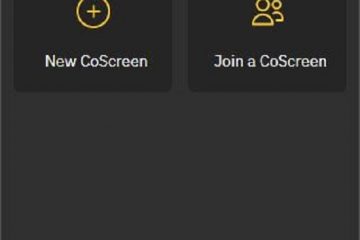Khi bạn lên kế hoạch cho một kỳ nghỉ ở địa điểm’xứng đáng với Insta’đó, bạn sẽ muốn đăng các câu chuyện, câu chuyện và nội dung nổi bật trên hồ sơ của mình. Nhưng ngay sau đó, bạn phát hiện ra rằng bạn không thể thêm thẻ vị trí và nội dung của bạn thực sự có vẻ chưa hoàn thiện. Đừng lo – chúng tôi cũng đã gặp sự cố này và do đó, chúng tôi muốn chỉ cho bạn cách khắc phục lỗi vị trí Instagram không hoạt động trên ứng dụng iPhone và Android.
Chúng tôi chủ yếu gặp sự cố này khi thêm thẻ vị trí trên những câu chuyện. Tuy nhiên, như đã đề cập trước đó, người dùng đã gặp phải sự cố này trên tất cả các dạng nội dung khác trên nền tảng. Trong hầu hết các trường hợp, sự cố xảy ra là do nút chuyển đổi GPS bị tắt hoặc Instagram không có quyền truy cập vào vị trí.
Tuy nhiên, có những lý do khác như thiếu kết nối Internet hoặc ứng dụng Instagram bị lỗi gây ra vấn đề. Ngoài ra, sau các bản cập nhật lớn vào năm 2020, bạn không thể thêm các vị trí tùy chỉnh trên Instagram vào bài đăng của mình. Để giải quyết vấn đề đó, hãy xem 10 cách khắc phục sự cố.
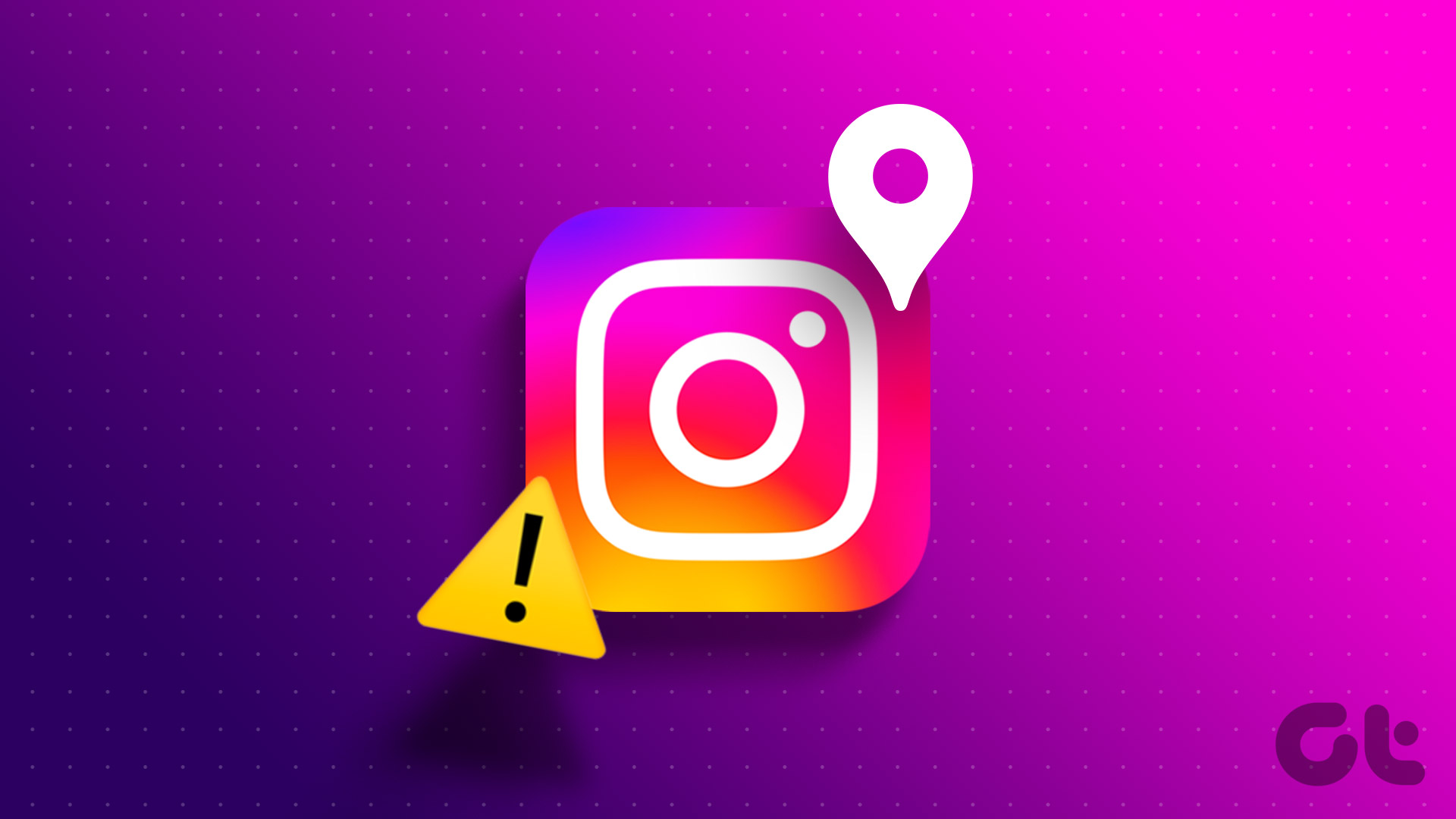
Cũng đọc: Vị trí chính xác trên Instagram là gì
1. Bật GPS trên điện thoại của bạn
Nếu bạn không bật chuyển đổi vị trí, Instagram sẽ không thể phát hiện và đề xuất thêm thẻ vị trí vào bài đăng và tin của bạn. Do đó, hãy đảm bảo rằng bạn đã bật GPS trên điện thoại của mình. Đây là cách bạn có thể bật vị trí trên iPhone và Android.
Bật GPS trên iPhone
Bước 1: Mở ứng dụng Cài đặt.
Bước 2: Nhấn vào’Quyền riêng tư và bảo mật’.
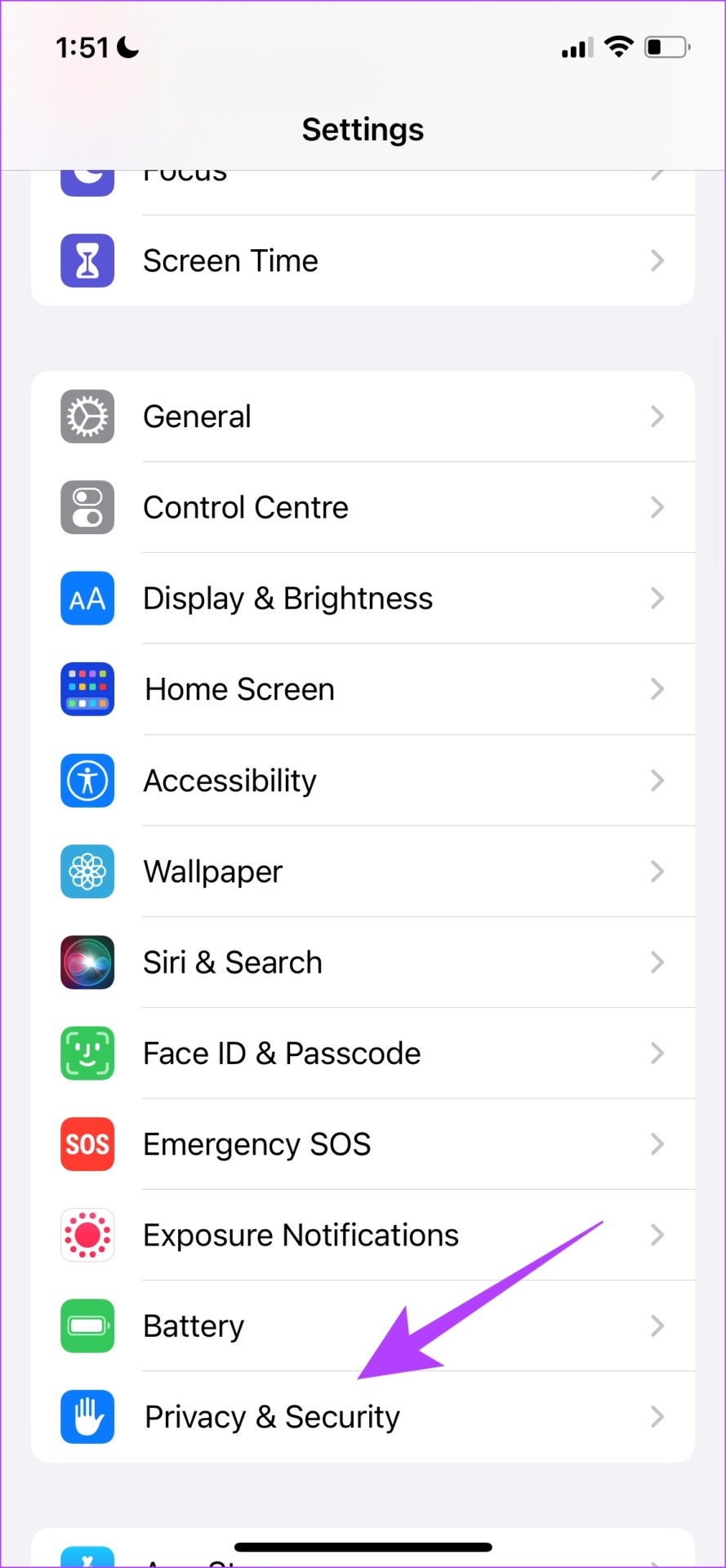
Bước 3: Nhấn vào Dịch vụ định vị.
Bước 4: Bật chuyển đổi cho Dịch vụ vị trí.
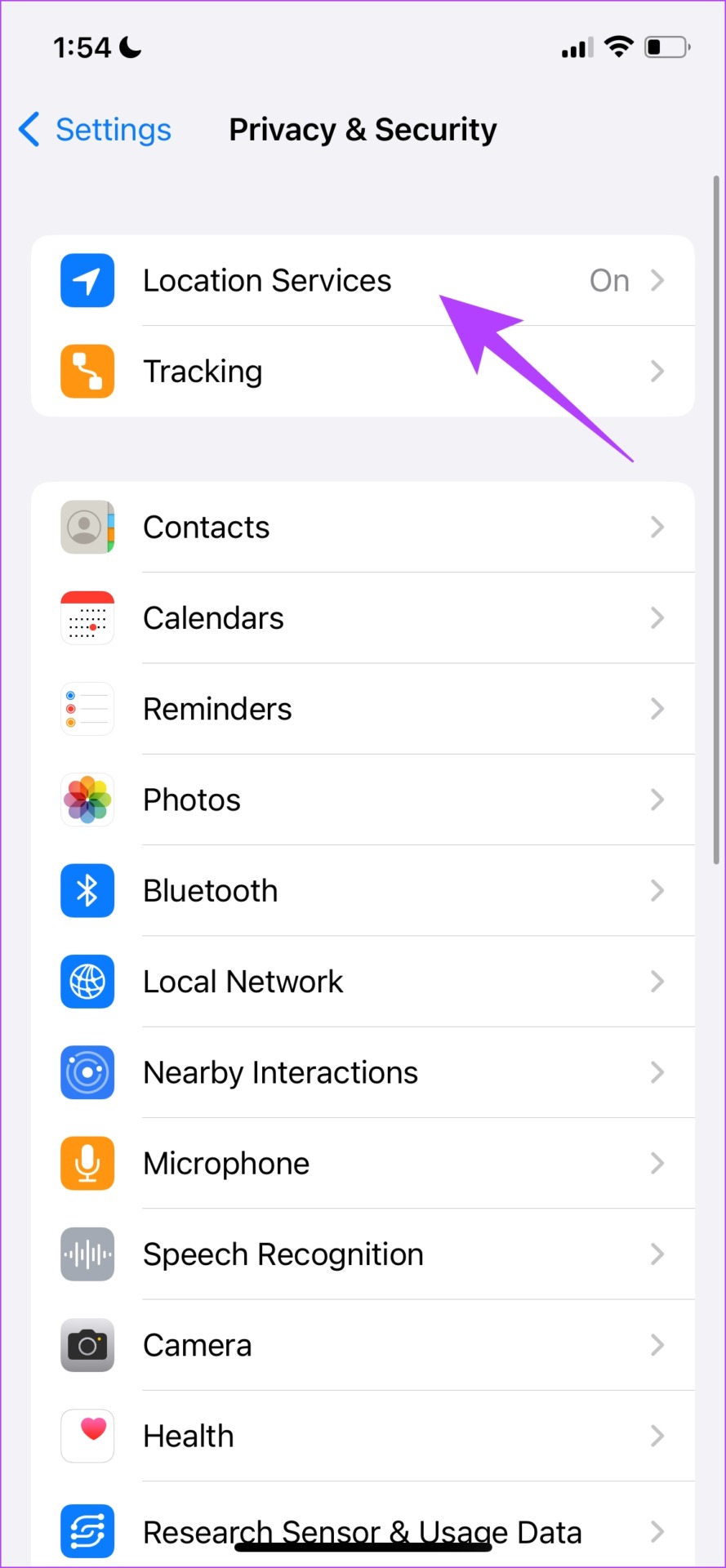
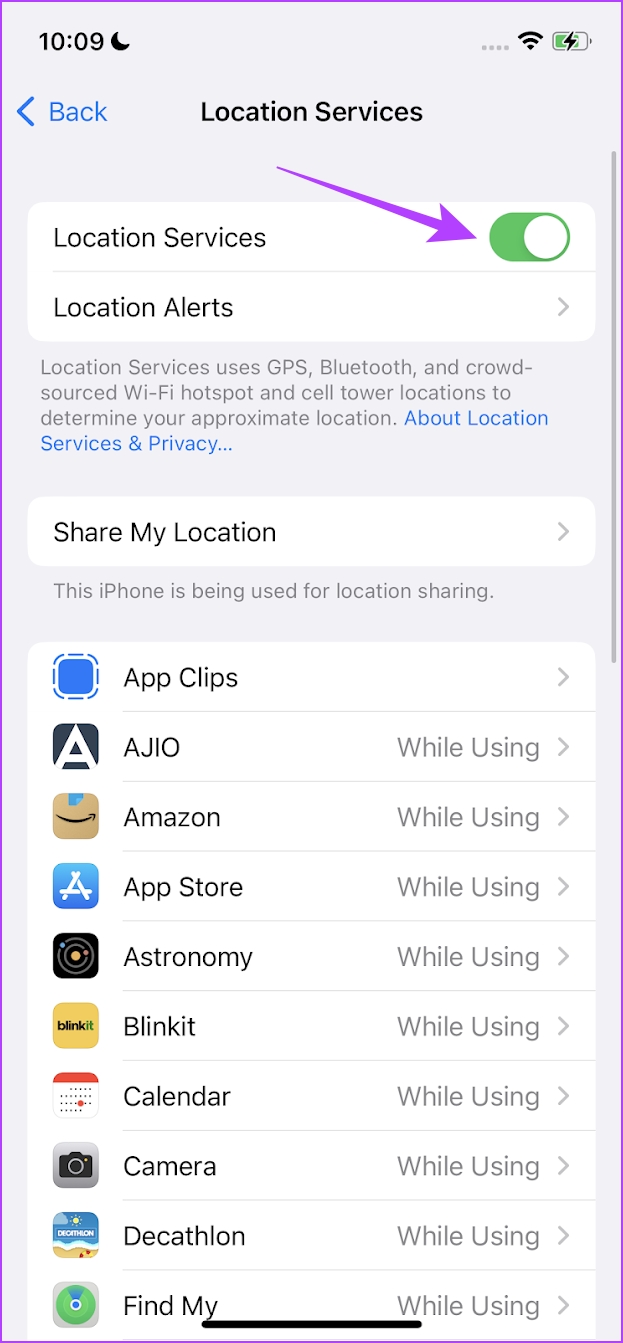
Bật GPS trên Android
Bước 1: Mở ứng dụng Cài đặt.
Bước 2: Nhấn vào Vị trí.
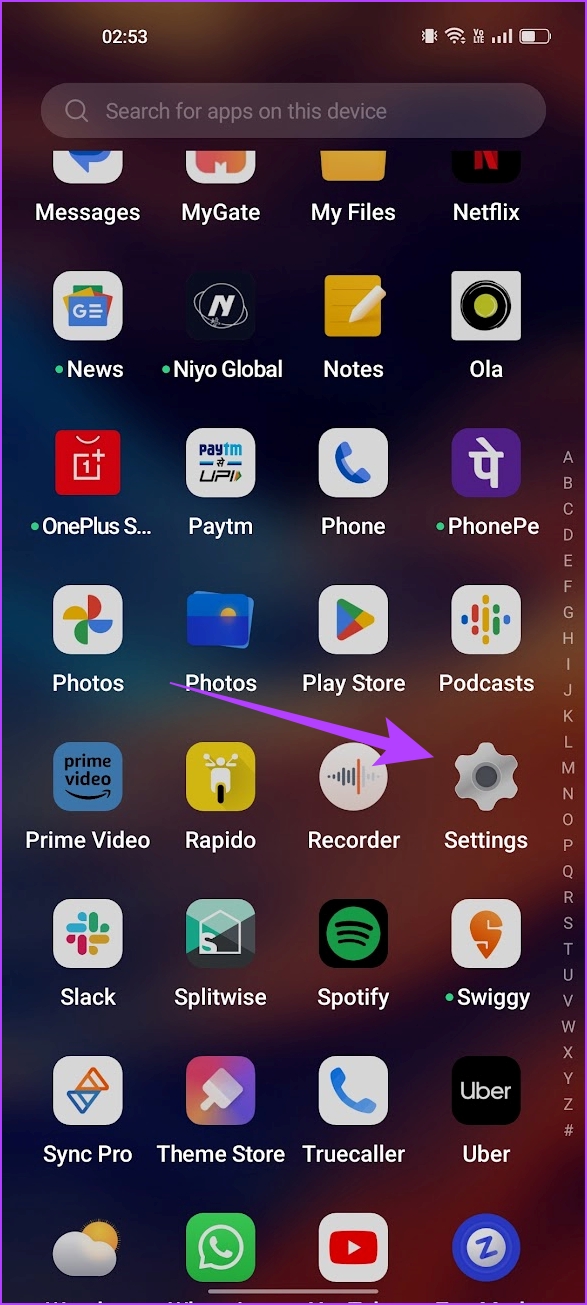
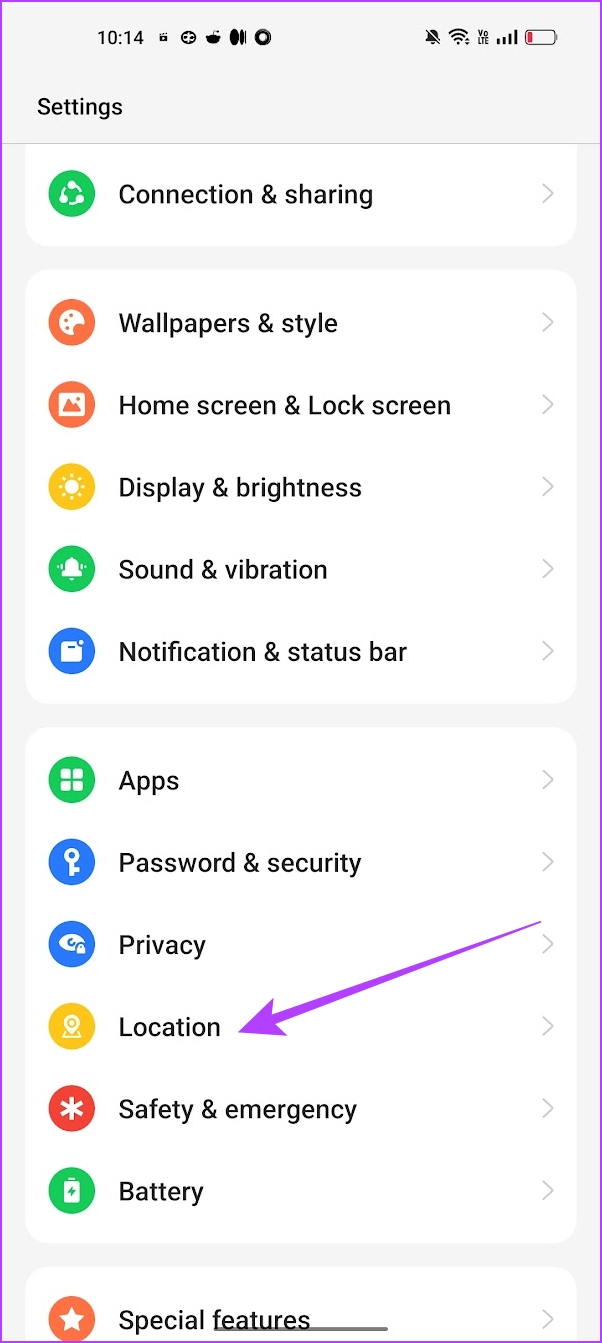
Bước 3: Rẽ trên chuyển đổi cho vị trí.
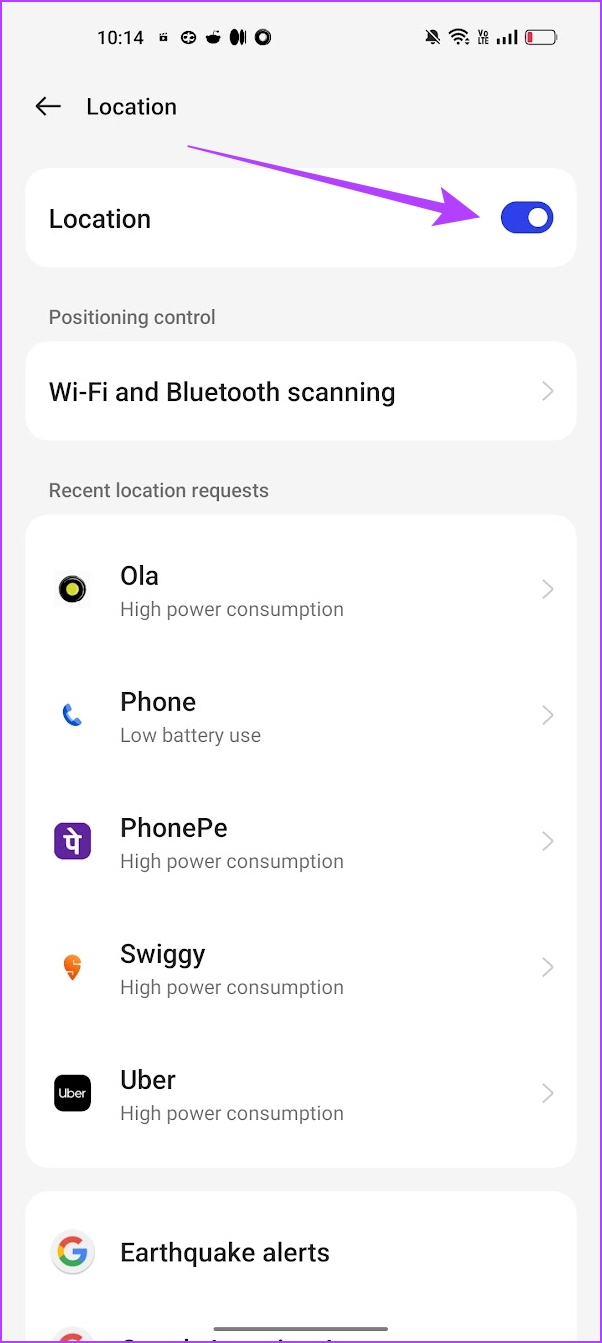
Là vị trí của Instagram vẫn không hoạt động ngay cả sau khi bật GPS? Chà, Instagram có thể không được phép sử dụng vị trí của bạn. Chuyển sang phần tiếp theo để tìm hiểu cách cấp quyền.
2. Cung cấp quyền truy cập vị trí cho Instagram
Do lo ngại về quyền riêng tư, cả iPhone và Android đều không tự động cung cấp quyền truy cập vị trí của bạn cho các ứng dụng mà không có sự đồng ý của bạn. Do đó, bạn cần cung cấp quyền theo cách thủ công trên cơ sở từng ứng dụng để sử dụng vị trí GPS của mình.
Tuy nhiên, bạn có cơ hội cung cấp các quyền này ngay lần đầu tiên sử dụng ứng dụng. Nhưng bạn có thể đã bỏ lỡ điều đó. Vì vậy, đây là cách cung cấp quyền truy cập vị trí cho Instagram.
Cấp quyền truy cập vị trí cho Instagram trên iPhone
Bước 1: Mở ứng dụng Cài đặt.
Bước 2: Nhấn vào’Quyền riêng tư và bảo mật’.
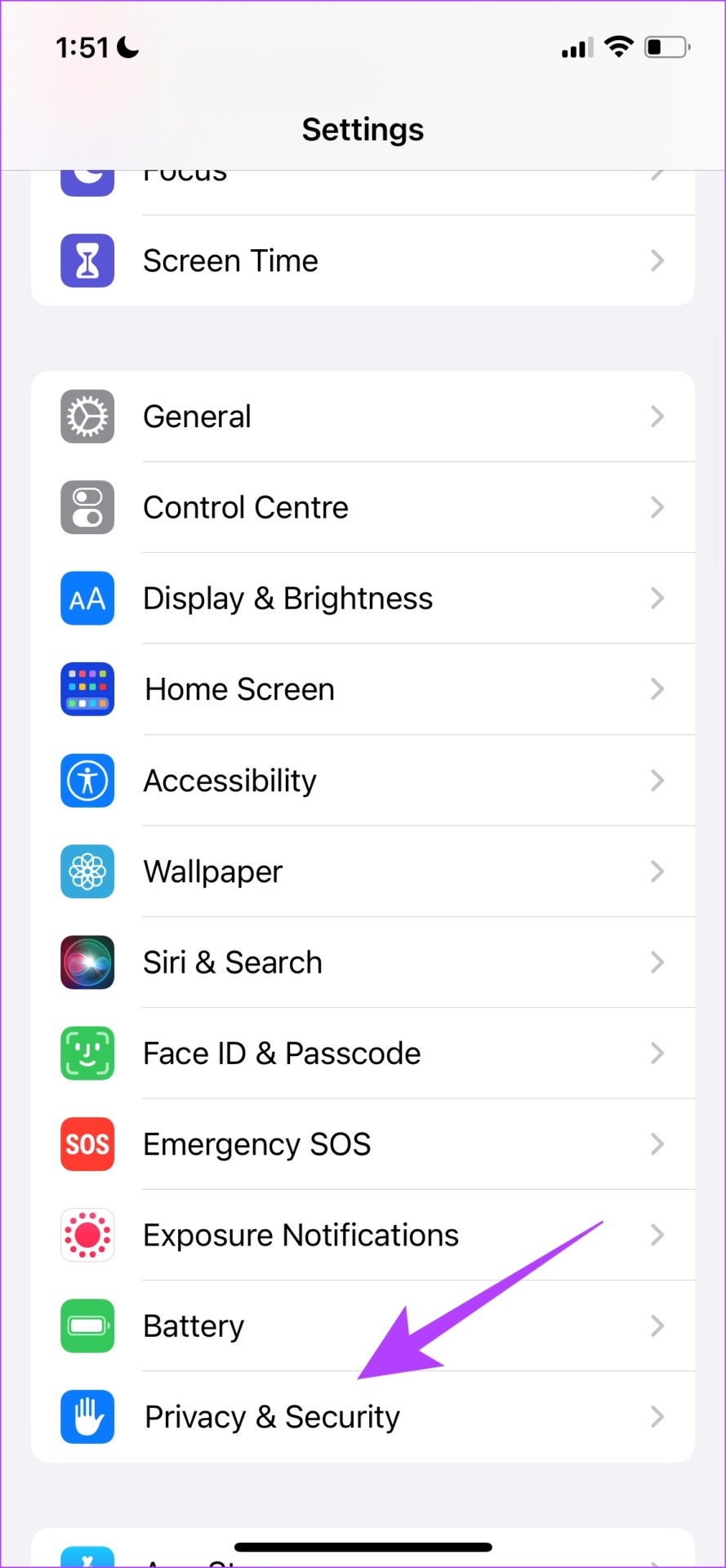
Bước 3: Nhấn vào Dịch vụ định vị.
Bước 4: Cuộn xuống để tìm danh sách ứng dụng rồi chọn Instagram.
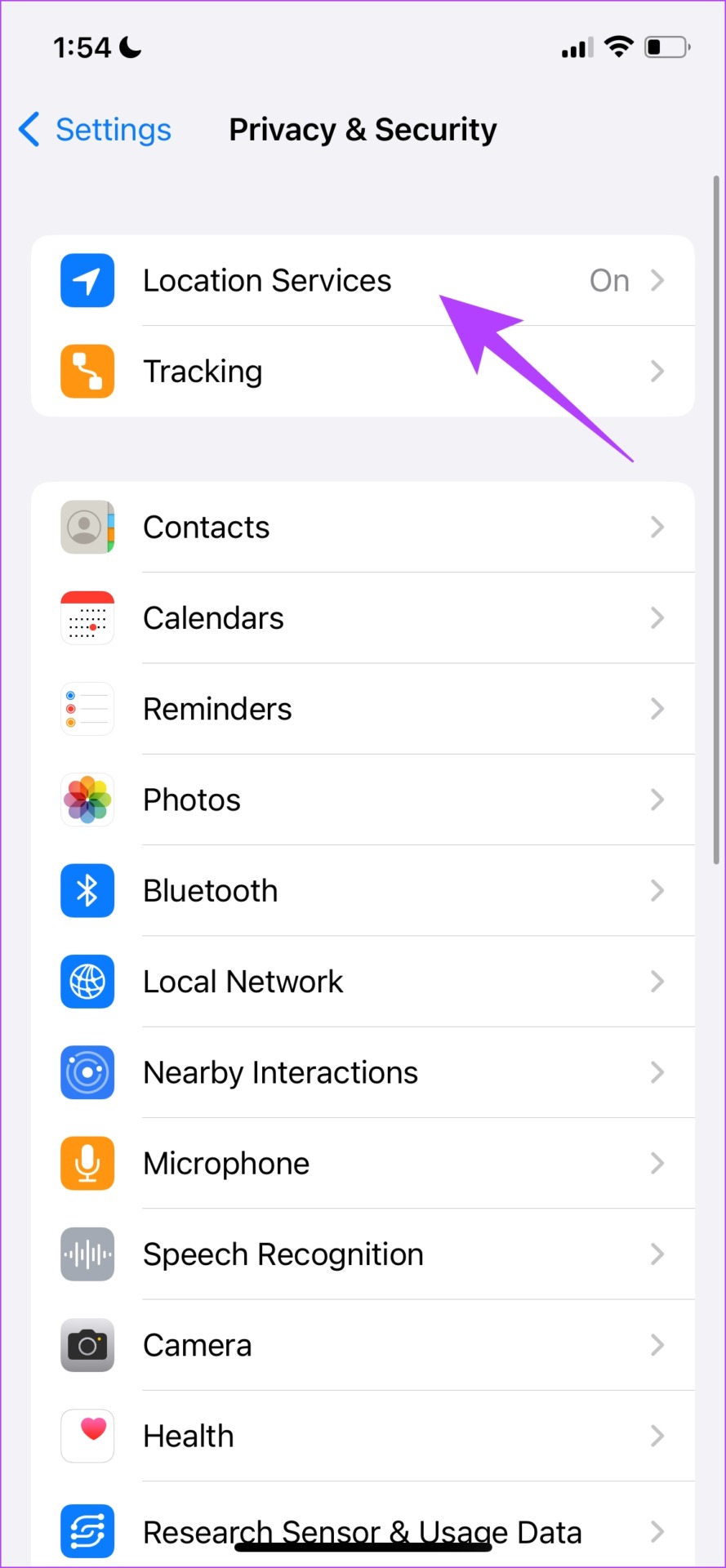
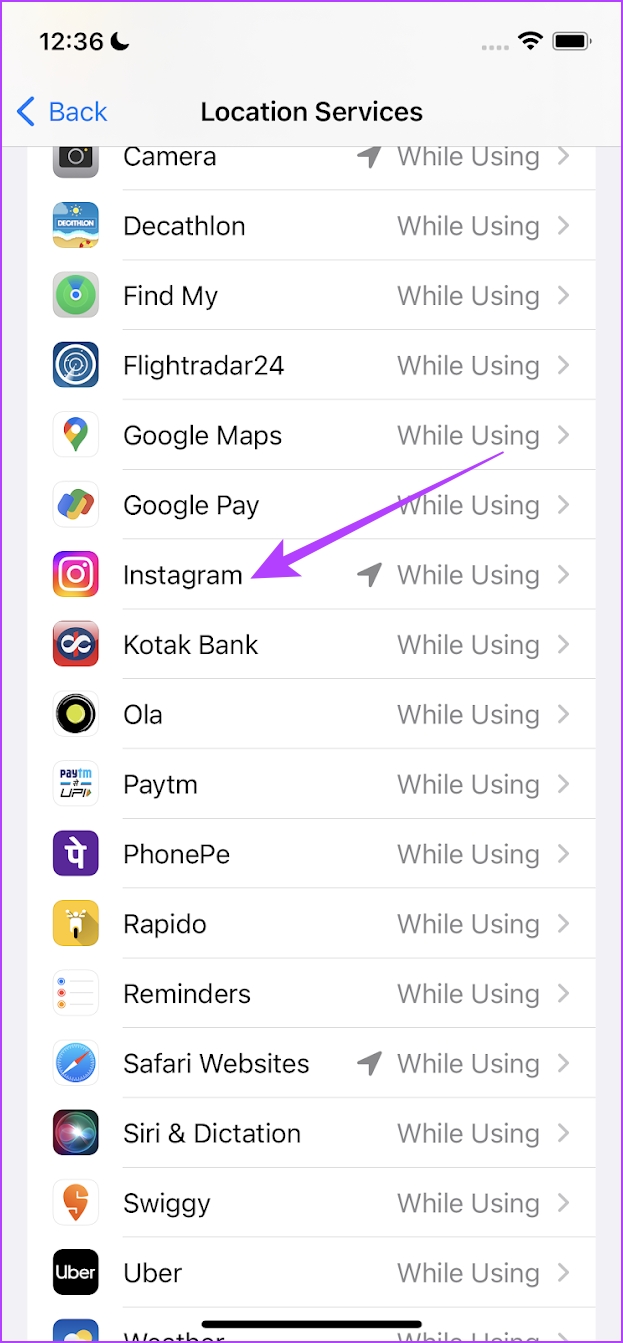
Bước 5: Chọn tùy chọn có tên’Trong khi Sử dụng Ứng dụng’. Điều này đảm bảo rằng Instagram có thể truy cập vị trí của bạn trong khi bạn đang sử dụng nó.
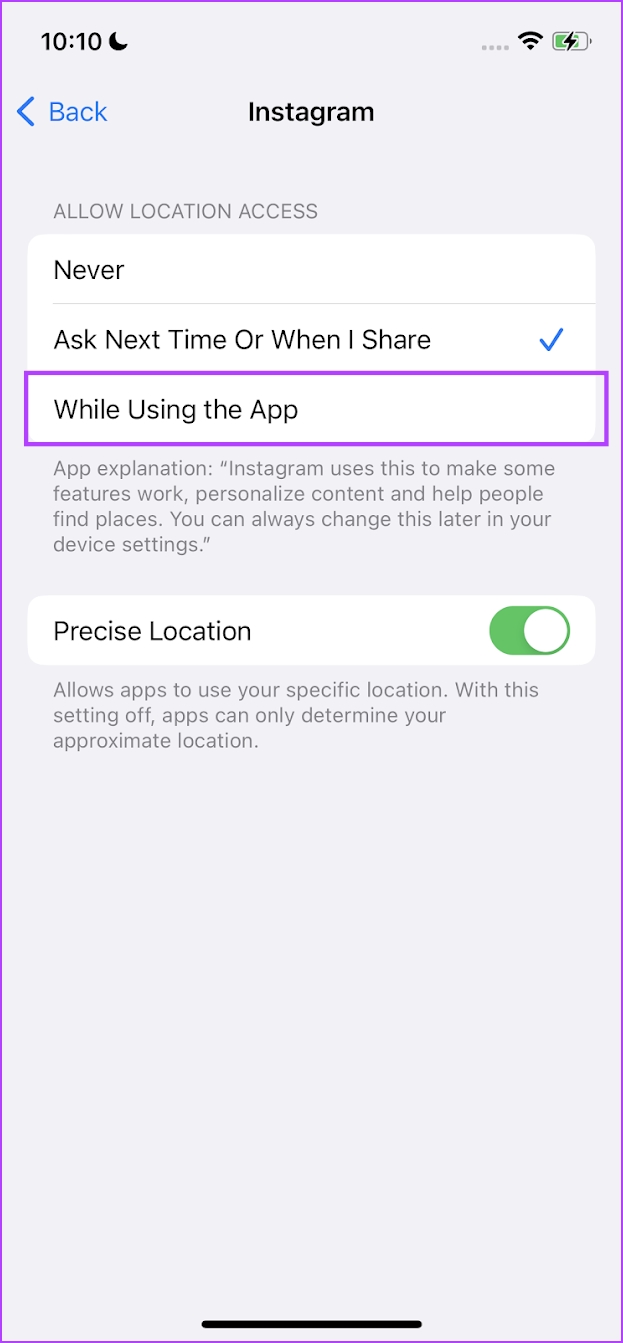
Cung cấp quyền truy cập vị trí cho Instagram trên Android
Bước 1: Nhấn và giữ vào biểu tượng ứng dụng Instagram trong ngăn ứng dụng của bạn và nhấn vào Thông tin ứng dụng.
Bước 2: Nhấn vào Quyền.
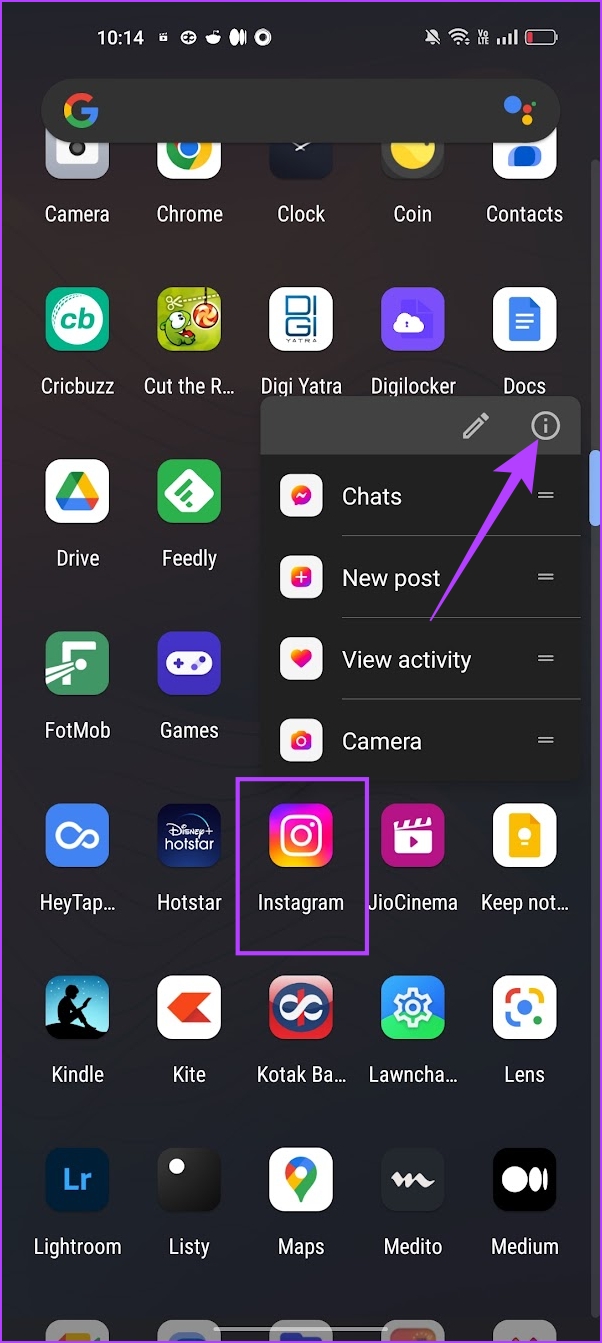
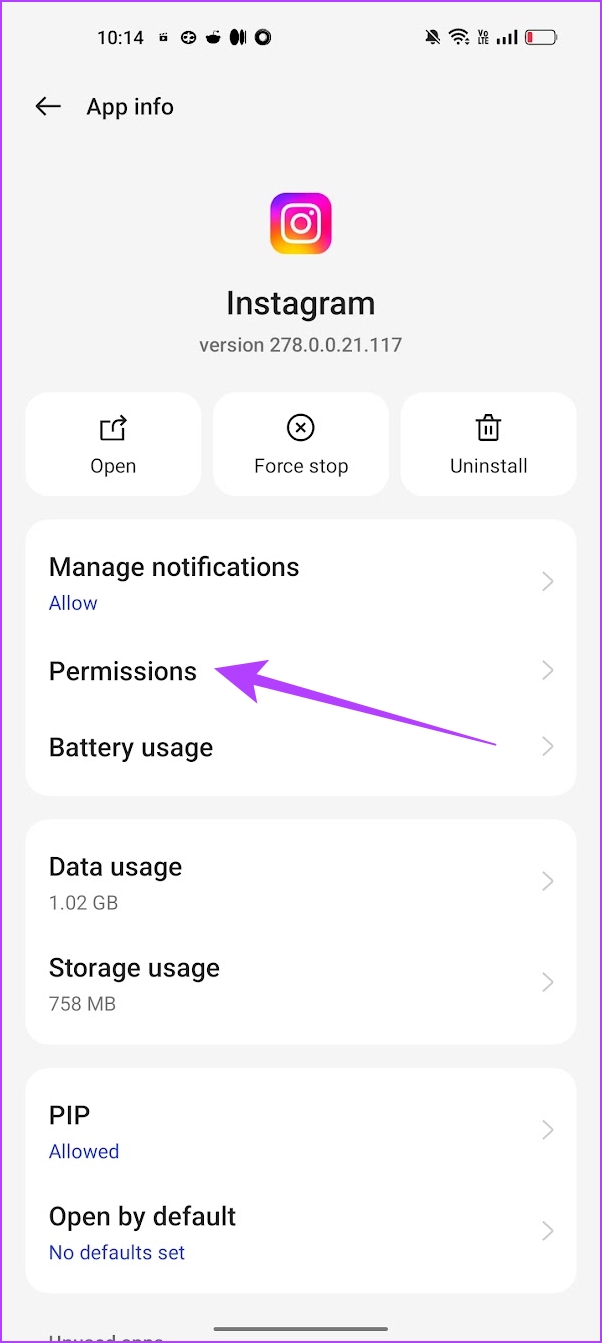
Bước 3: Nhấn vào Vị trí.
Bước 4: Chọn tùy chọn’Chỉ cho phép khi sử dụng ứng dụng’.
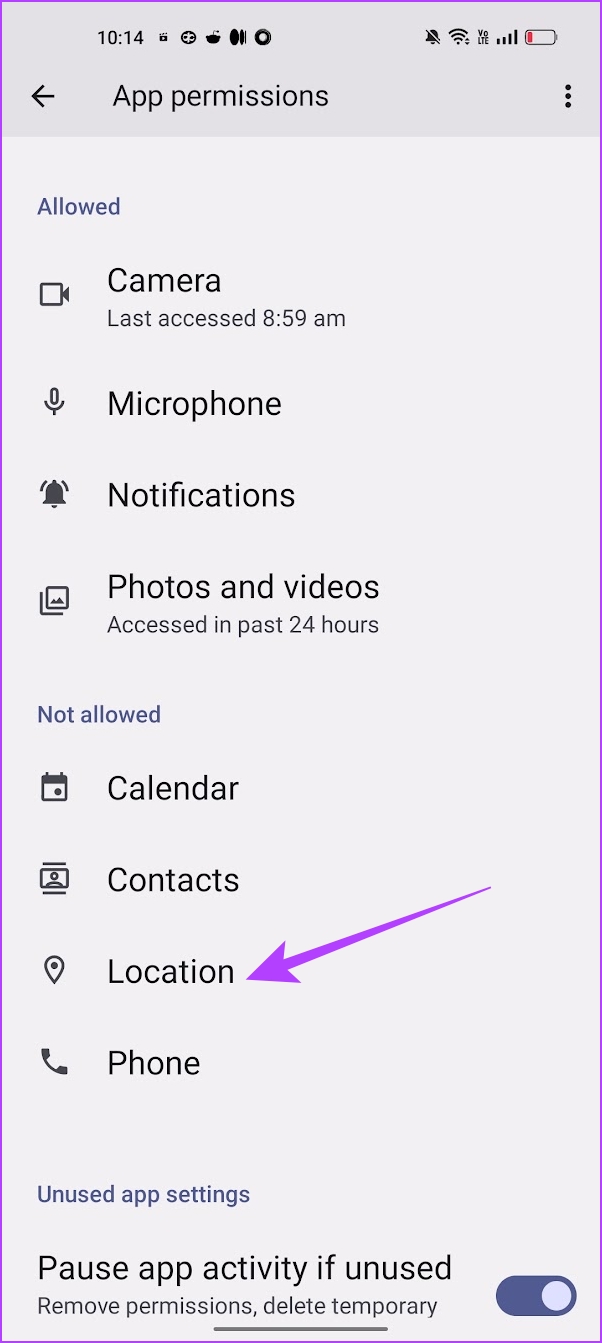
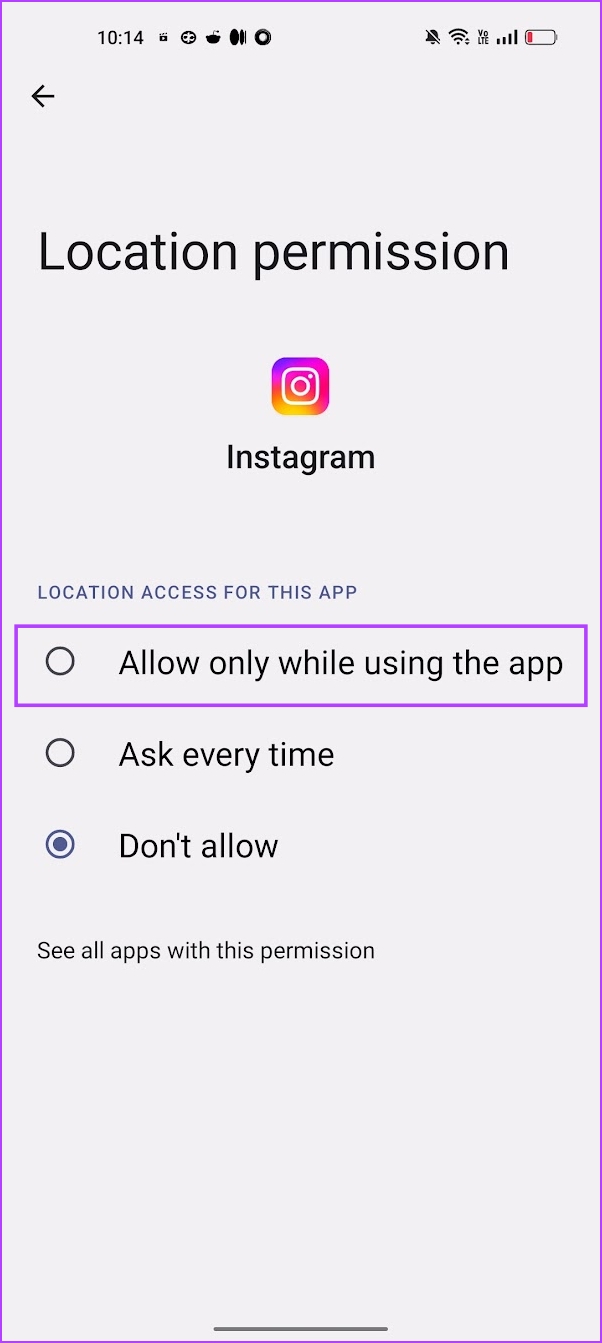
Nếu cách này cũng không khắc phục được sự cố, bạn có thể xem một số phương pháp tiếp theo.
3. Tắt Chế độ trên máy bay
Ngay cả khi bạn đã bật Wi-Fi và GPS trên thiết bị của mình, bạn vẫn cần tắt chế độ trên máy bay trên điện thoại để ghi lại vị trí GPS của mình để các ứng dụng có thể sử dụng thêm. Do đó, bạn không được sử dụng điện thoại ở chế độ trên máy bay khi cố gắng thêm thẻ vị trí trên Instagram.
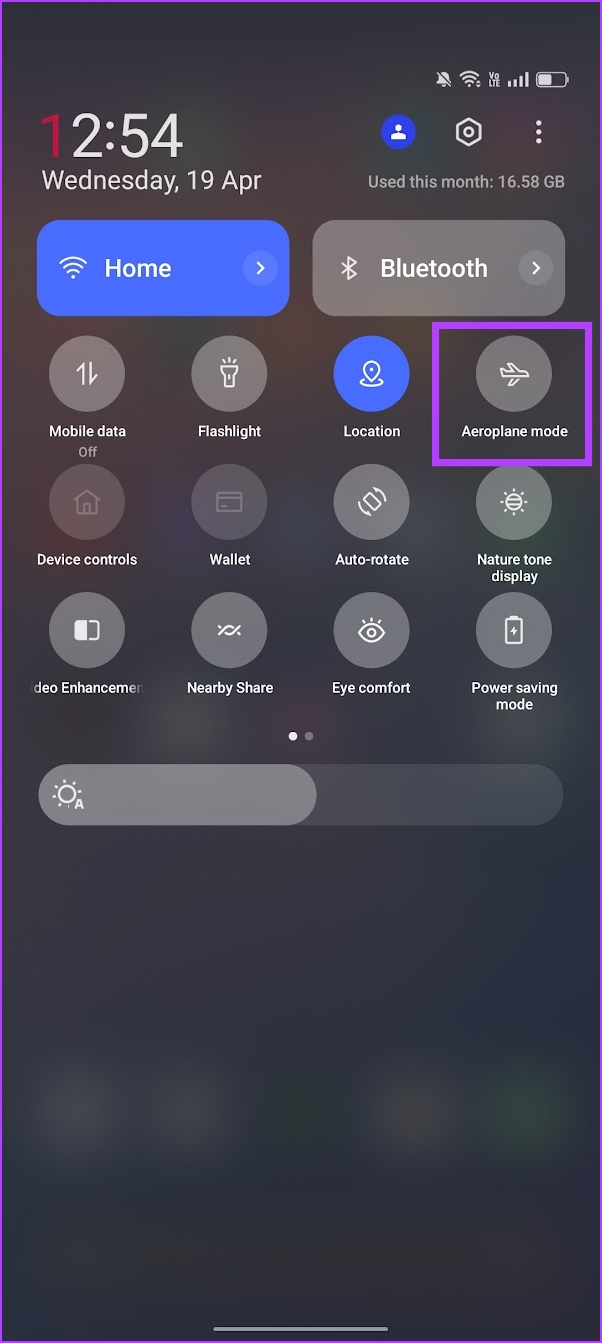
Nếu vấn đề này không khắc phục được sự cố, đã đến lúc kiểm tra kết nối Internet của bạn.
4. Kiểm tra kết nối mạng
Instagram yêu cầu kết nối internet ổn định. Nếu bạn đang sử dụng internet tốc độ chậm, rất có thể bạn sẽ gặp khó khăn khi sử dụng nhiều tính năng của Instagram. Và tất nhiên, sử dụng thẻ vị trí trên Instagram là một trong số đó. Do đó, hãy đảm bảo rằng bạn có kết nối internet tốt và đang hoạt động với tín hiệu Wi-Fi mạnh và gói dữ liệu di động đang hoạt động.
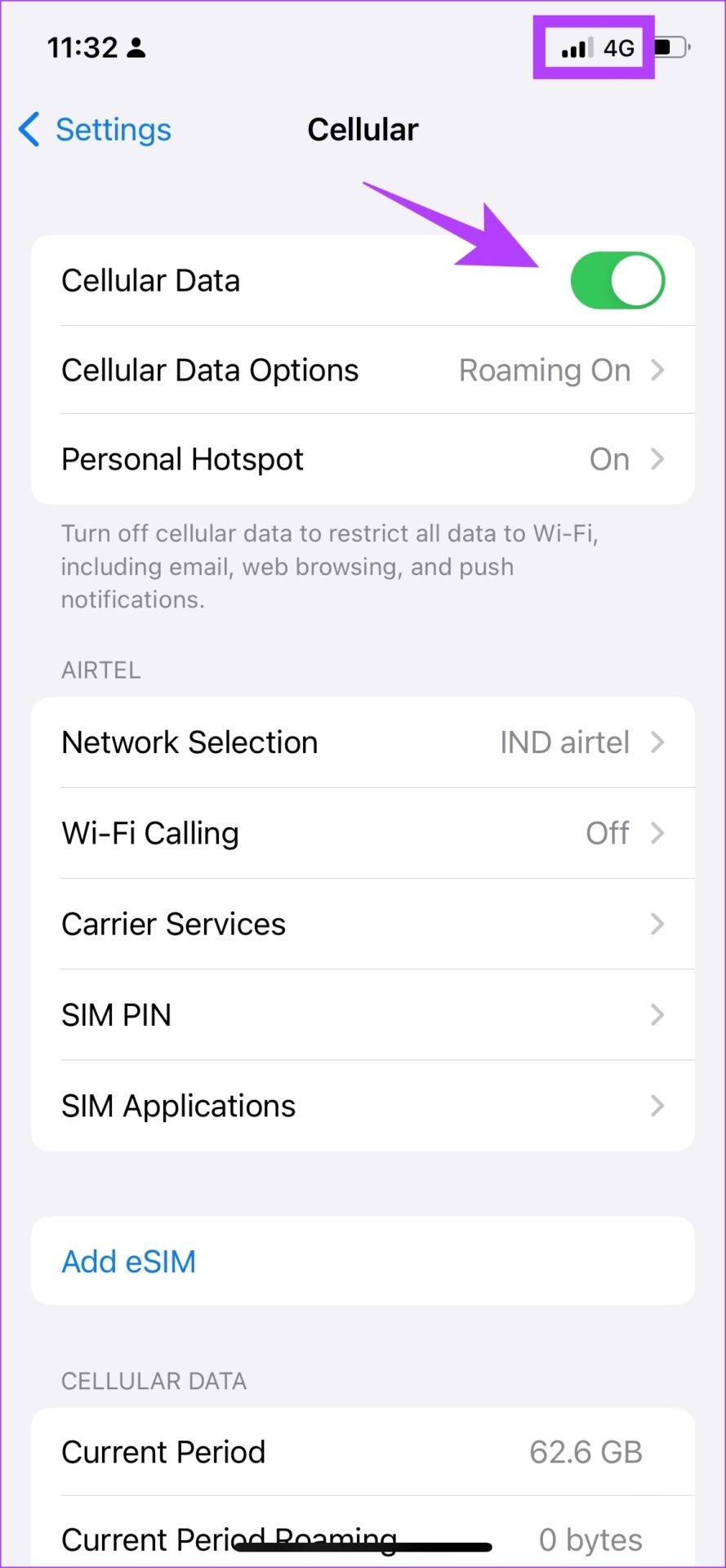
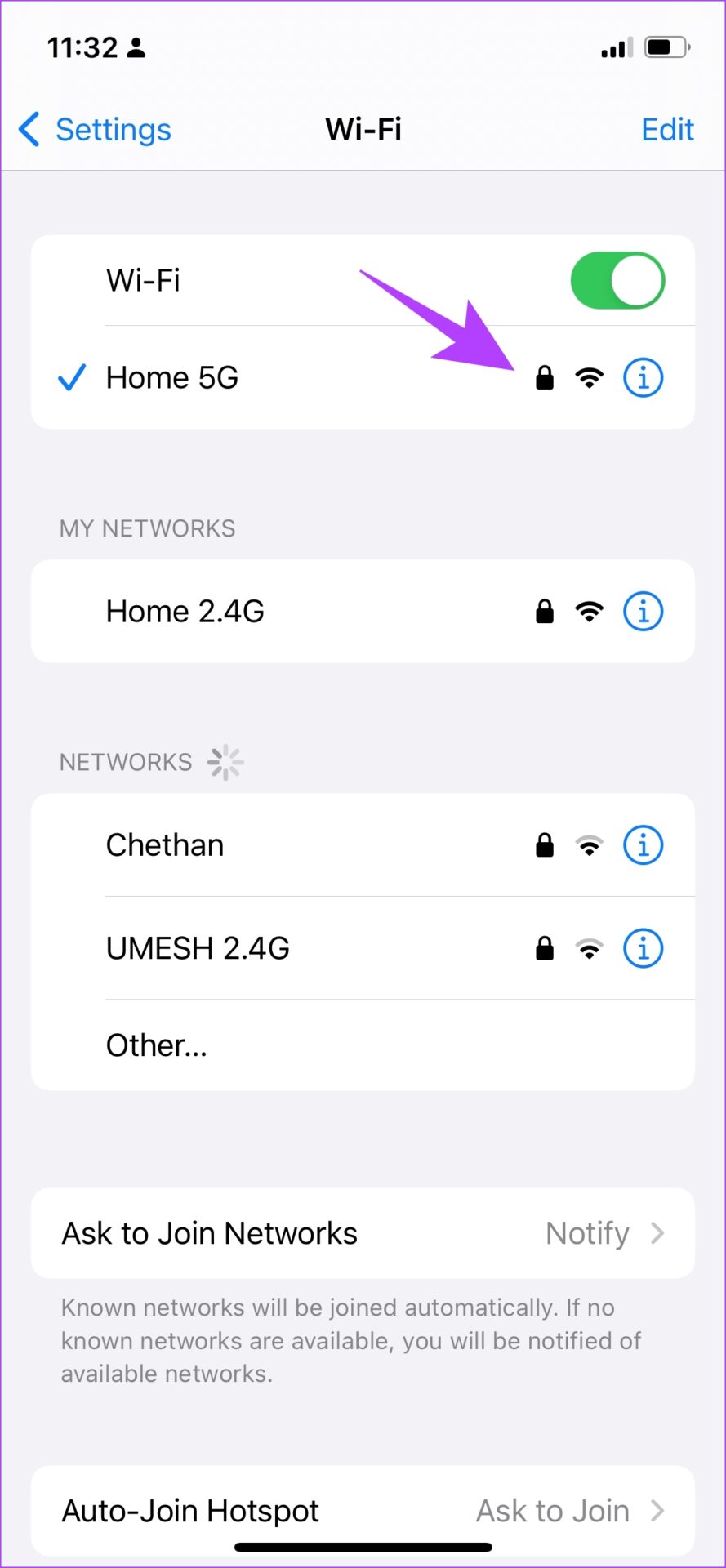
Nếu điều này không hoạt động, hãy xem cách giải quyết tiếp theo.
5. Đăng nội dung không có vị trí và chỉnh sửa để thêm vị trí
Đây có vẻ là một giải pháp thay thế gọn gàng để thêm thẻ vị trí vào các bài đăng trên Instagram của bạn. Nếu vị trí Instagram không hoạt động trong khi bạn đang cố gắng thêm bài đăng, bạn có thể đăng nó trước. Sau đó, bạn có thể sử dụng tùy chọn chỉnh sửa để thêm vị trí. Đây là cách để làm điều đó.
Bước 1: Mở bài đăng trên Instagram mà bạn muốn chỉnh sửa.
Bước 2: Nhấn vào biểu tượng ba chấm bên cạnh bài viết.
Bước 3: Nhấn vào Chỉnh sửa.

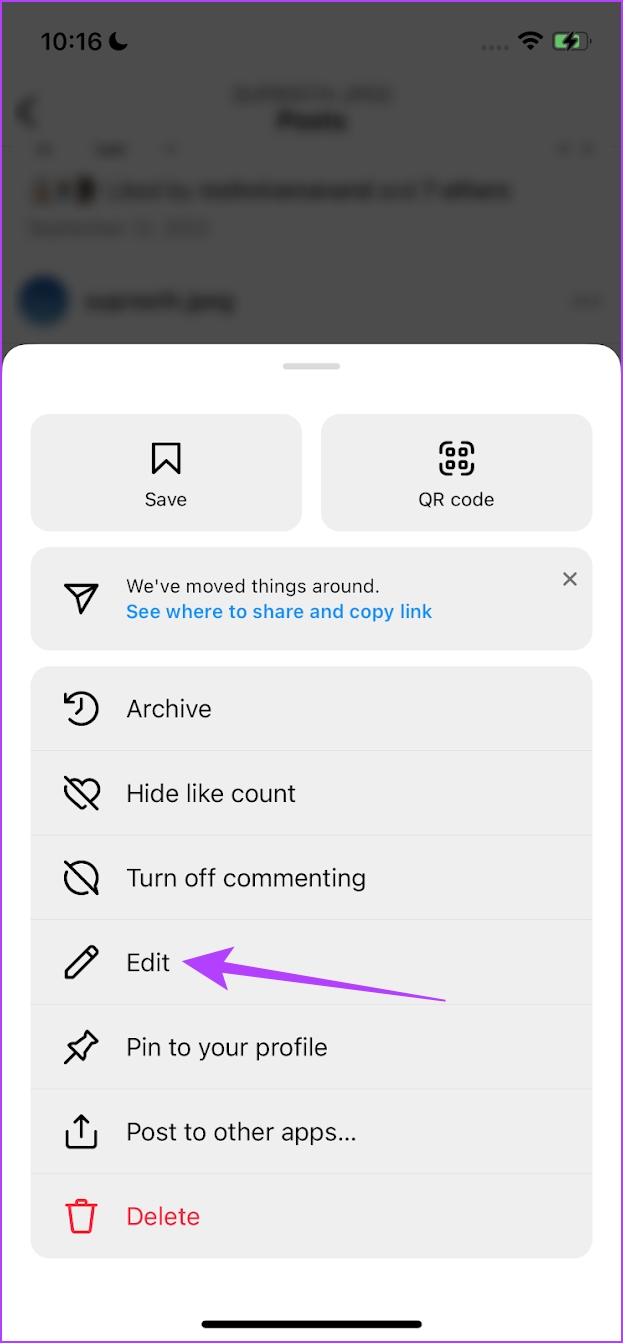
Bước 4: Chạm vào Thêm vị trí.
Bước 5: Bây giờ, hãy thêm vị trí vào bài đăng của bạn.
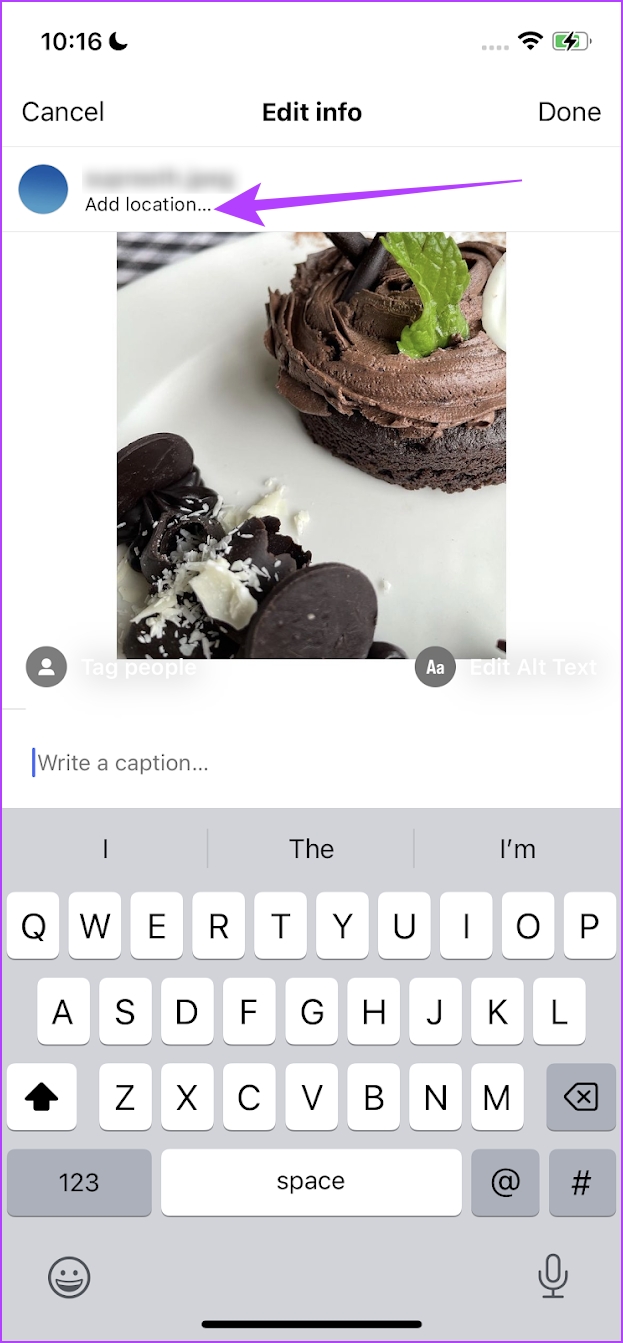
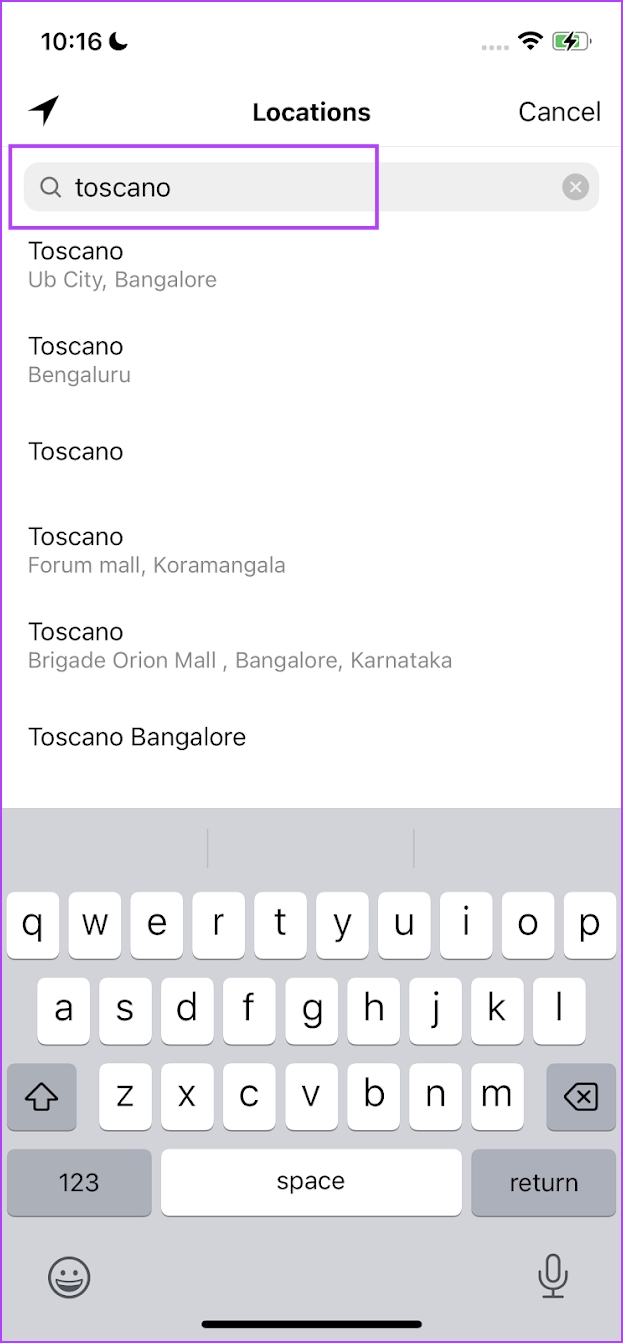
Nếu bạn vẫn không thể khắc phục sự cố, hãy thử đặt lại cài đặt mạng.
6. Đặt lại cài đặt mạng
Đặt lại cài đặt mạng có thể giúp xóa mọi lỗi đang ảnh hưởng đến chức năng của tính năng GPS trên điện thoại của bạn. Do đó, làm như vậy cũng có thể khắc phục sự cố vị trí Instagram không hoạt động. Đây là cách bạn có thể làm điều đó.
Đặt lại Cài đặt mạng trên iPhone
Bước 1: Mở ứng dụng Cài đặt.
Bước 2: Chạm vào Chung.
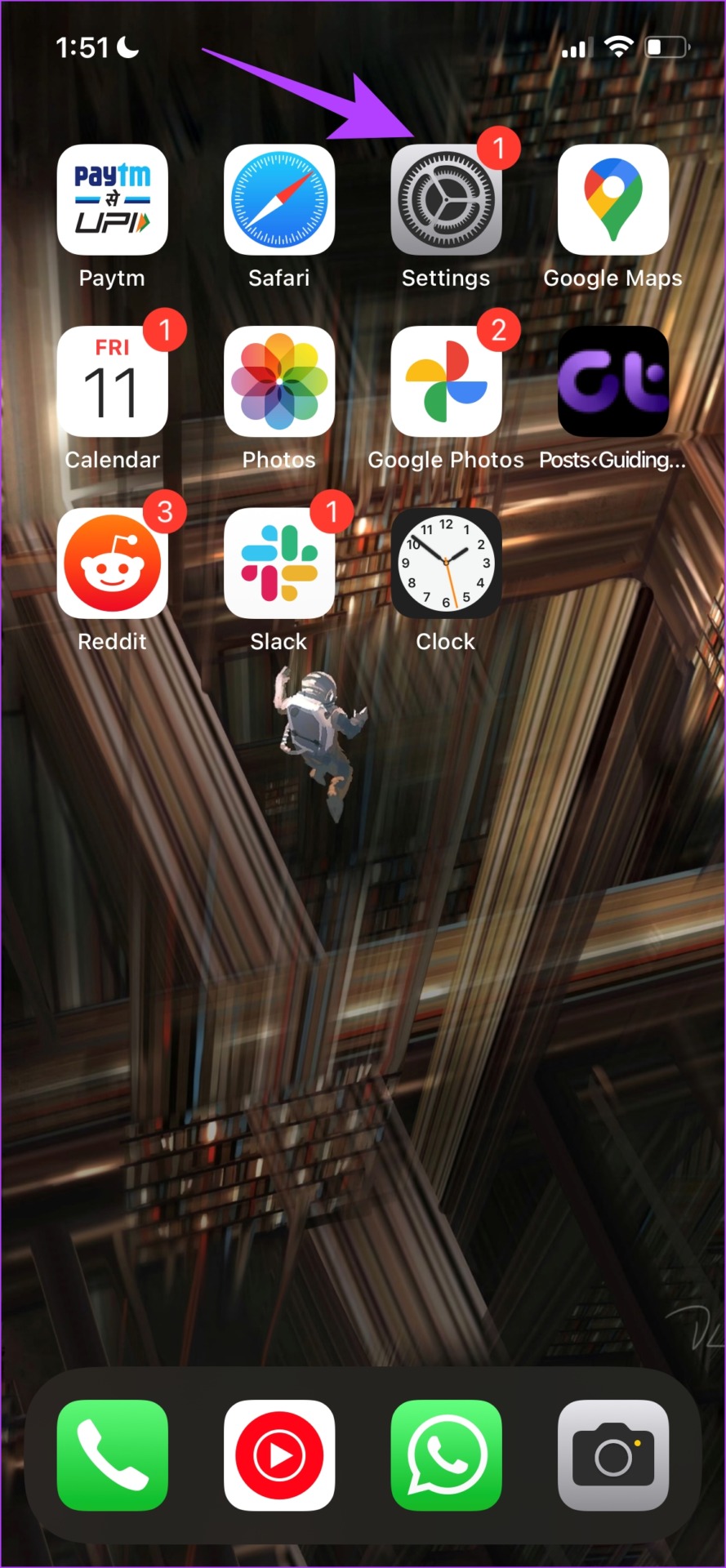
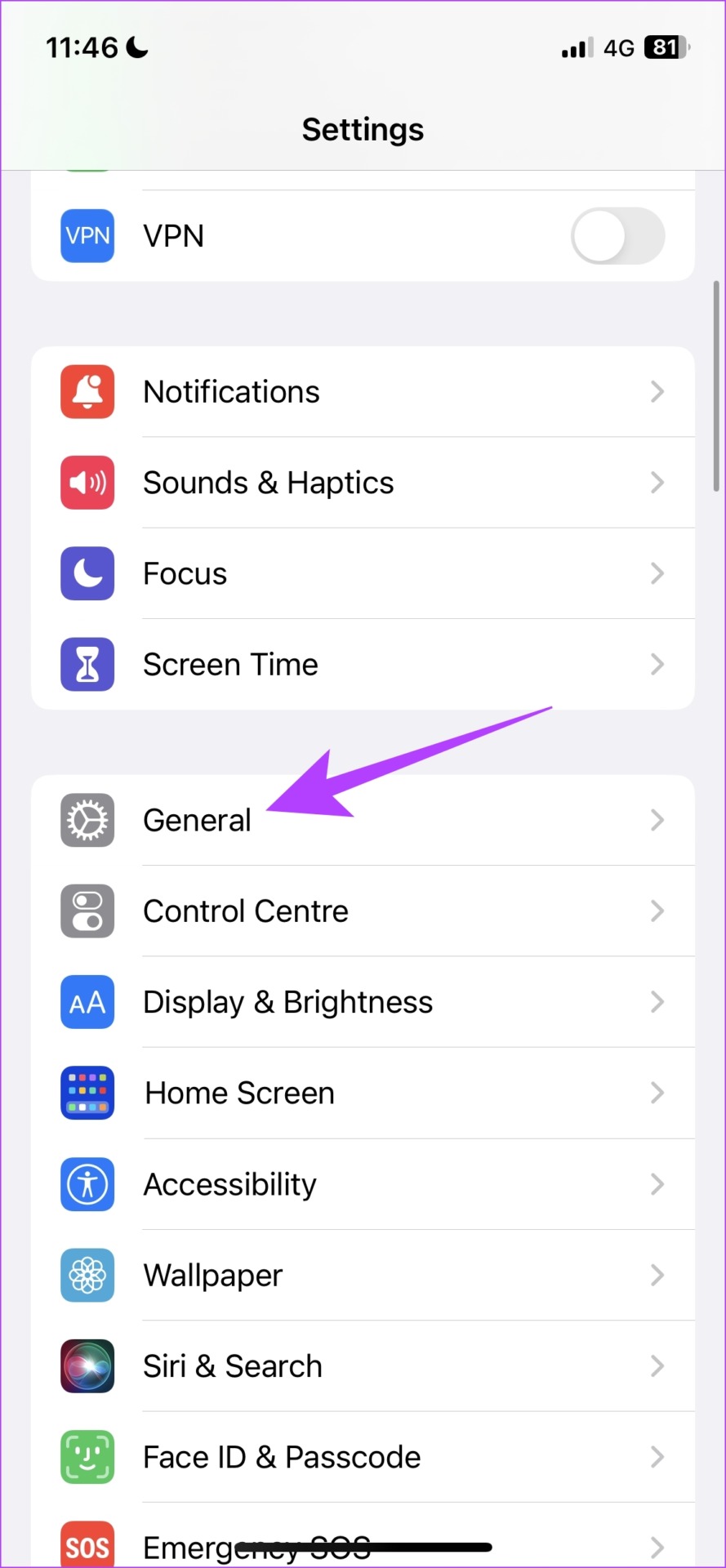
Bước 3: Nhấn vào’Chuyển hoặc Đặt lại iPhone’.
Bước 4: Nhấn vào Đặt lại.
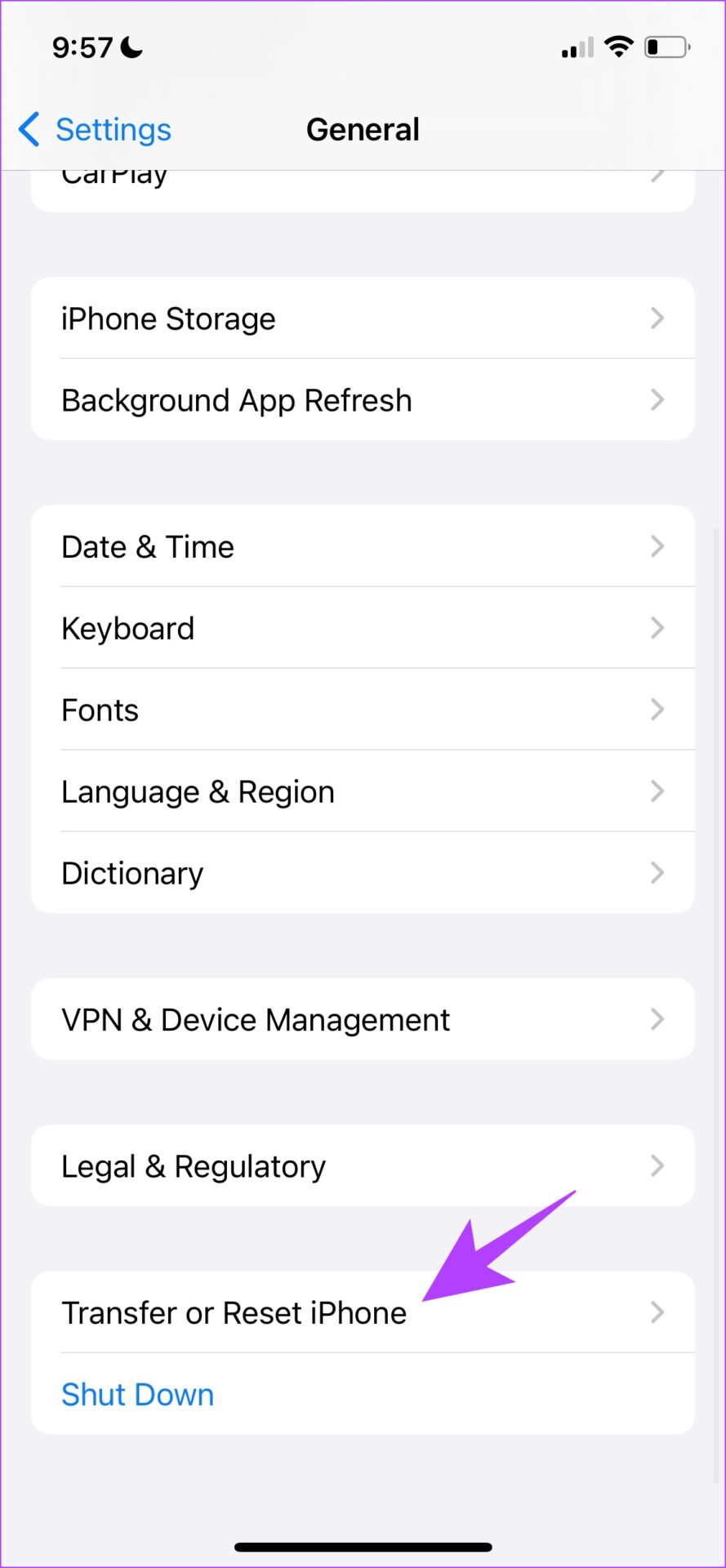
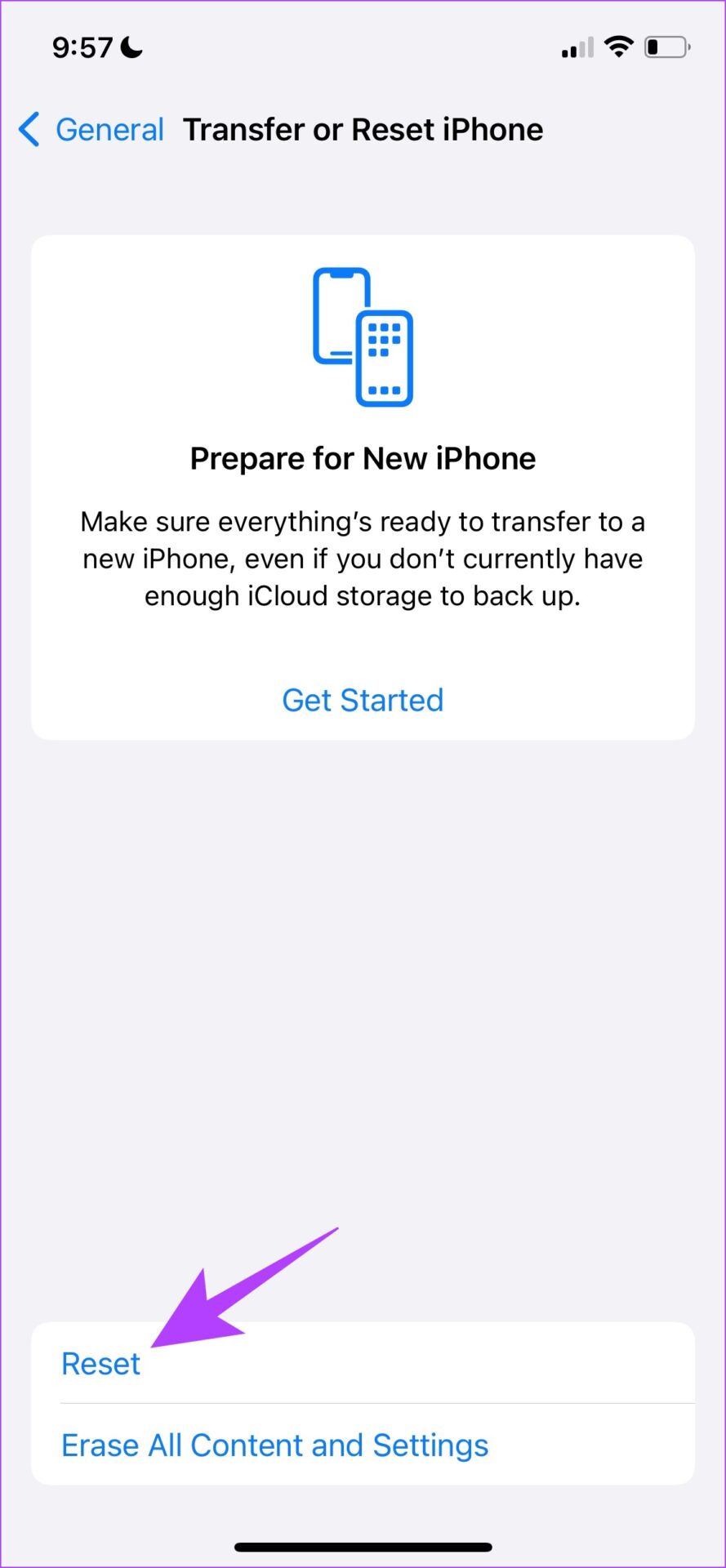
Bước 5: Bây giờ, hãy nhấn vào’Đặt lại cài đặt mạng’.
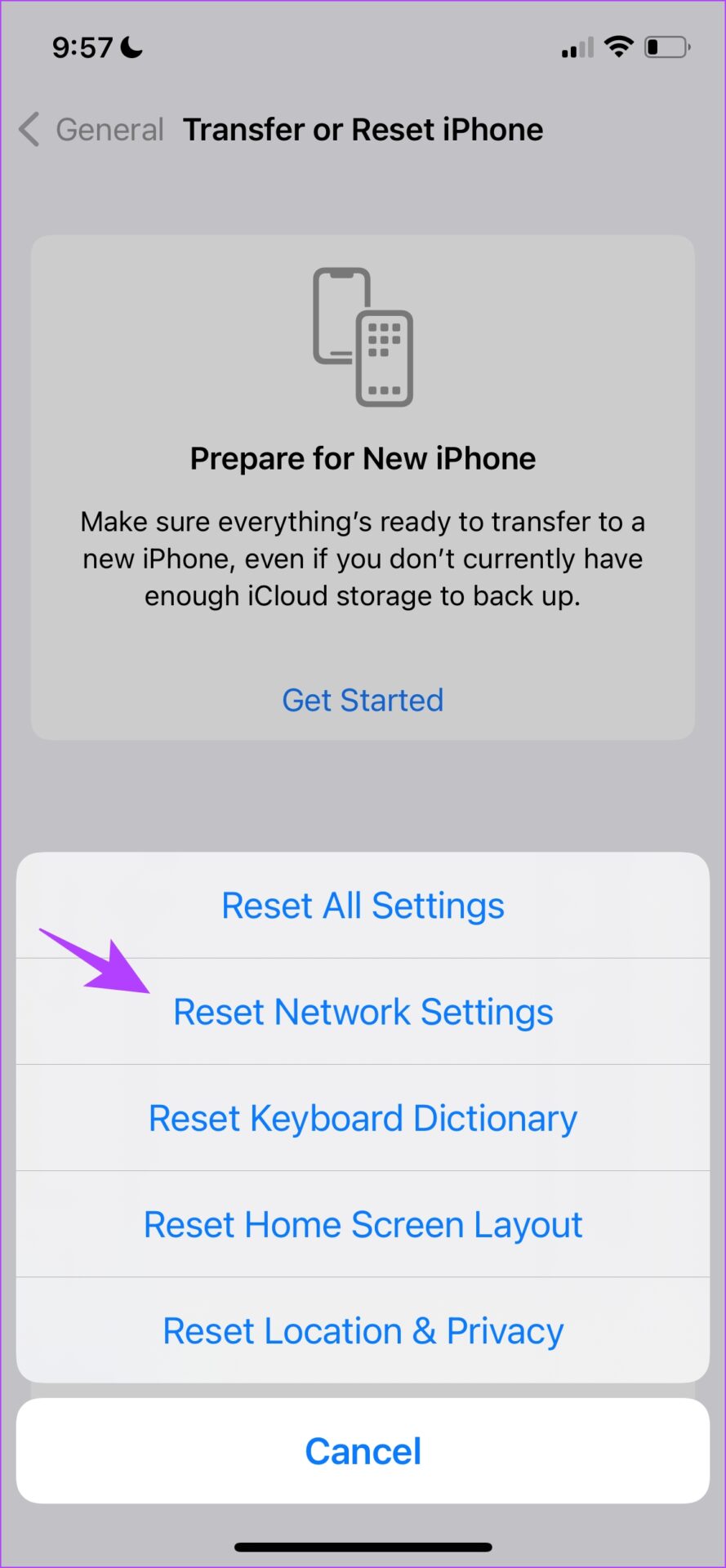
Đặt lại Cài đặt mạng trên Android
Bước 1: Mở ứng dụng Cài đặt.
Bước 2: Chọn Cài đặt bổ sung.
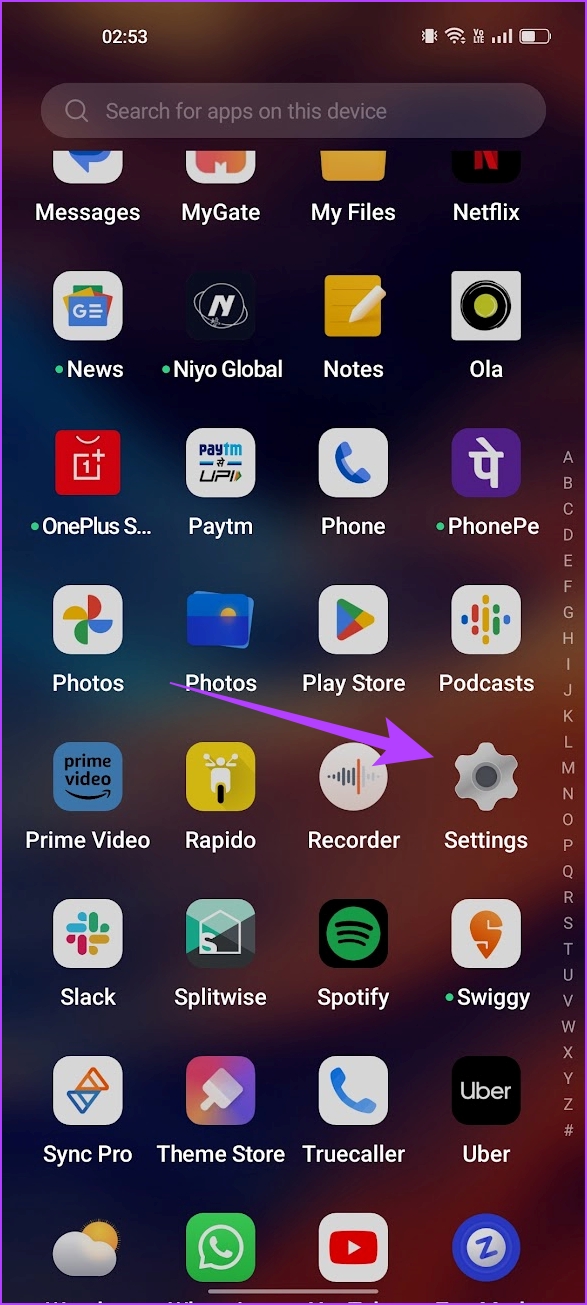
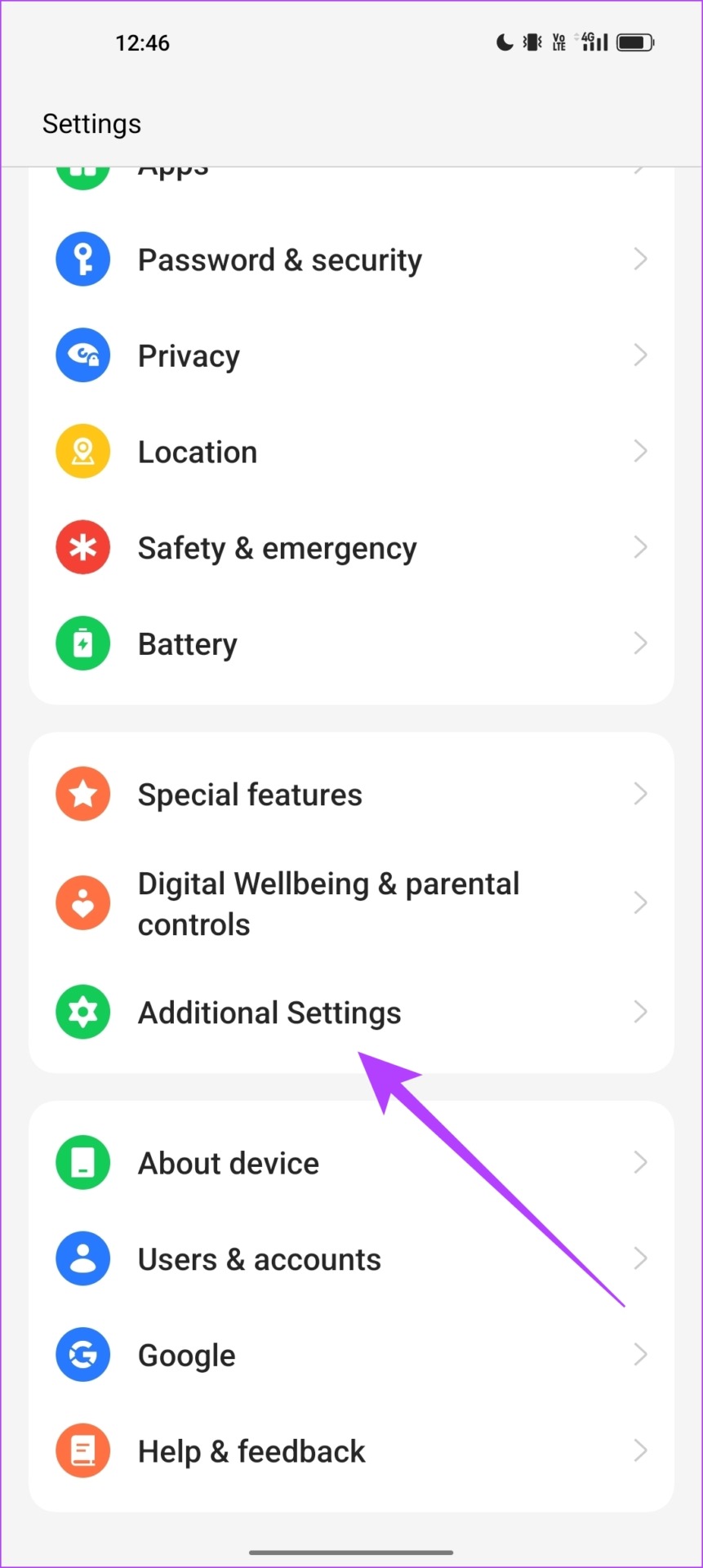
Bước 3: Chạm vào’Sao lưu và đặt lại’.
Bước 4: Nhấn vào Đặt lại điện thoại.
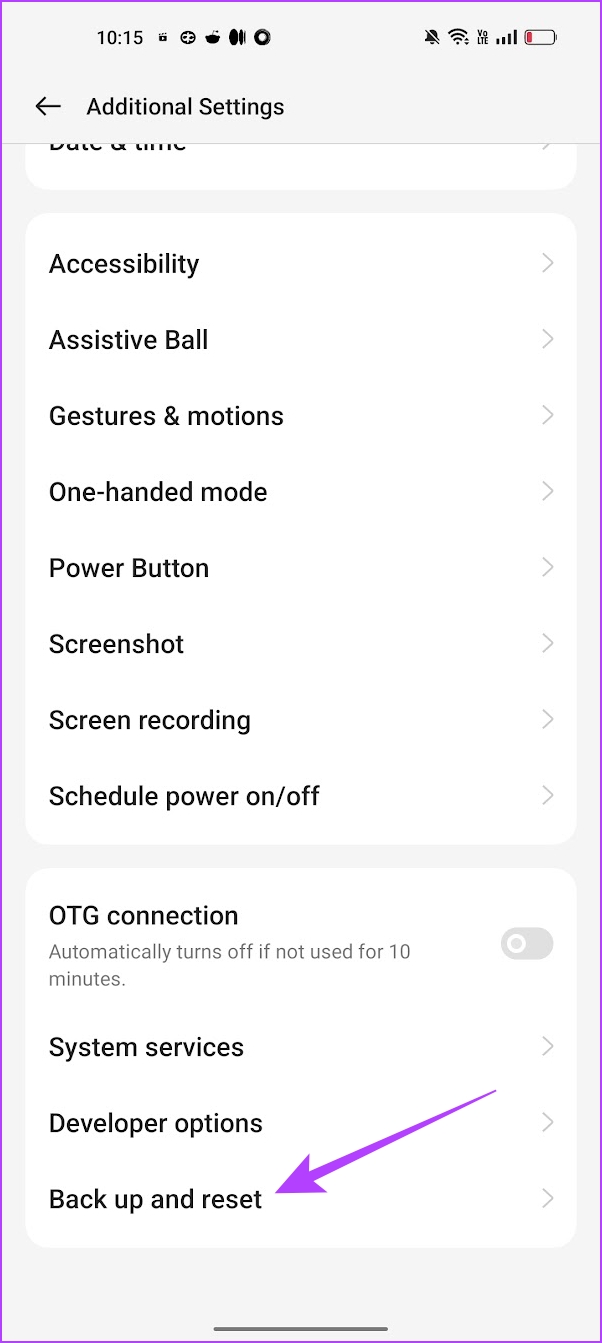
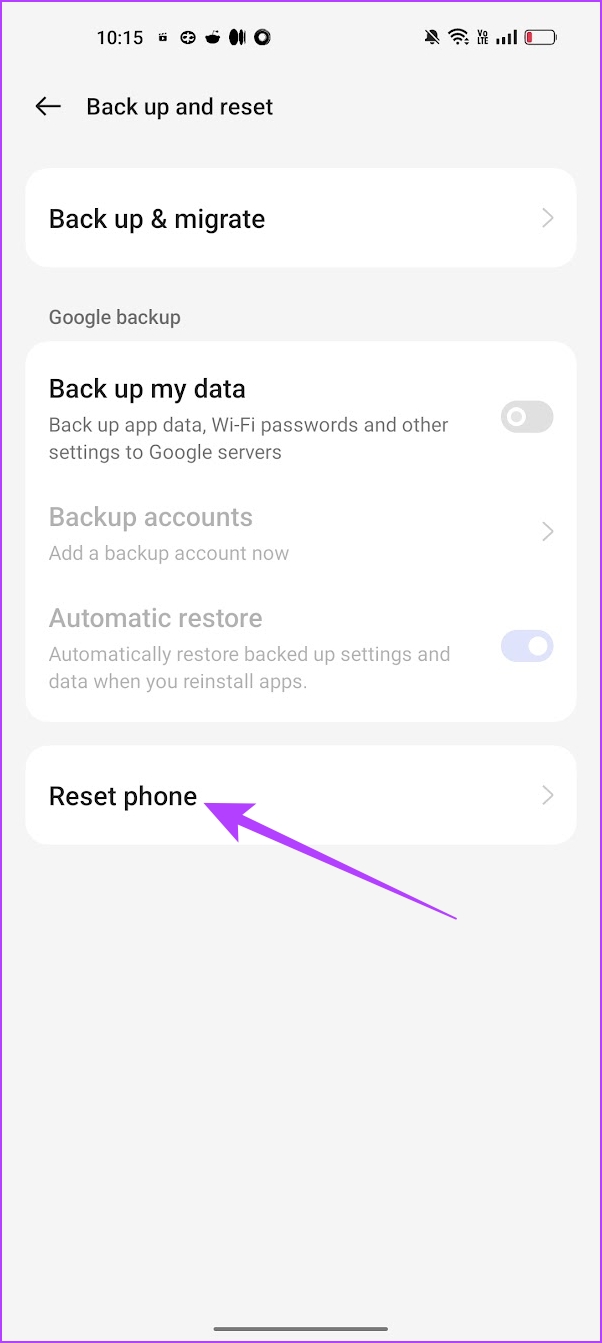
Bước 5: Chọn’Đặt lại cài đặt mạng’.
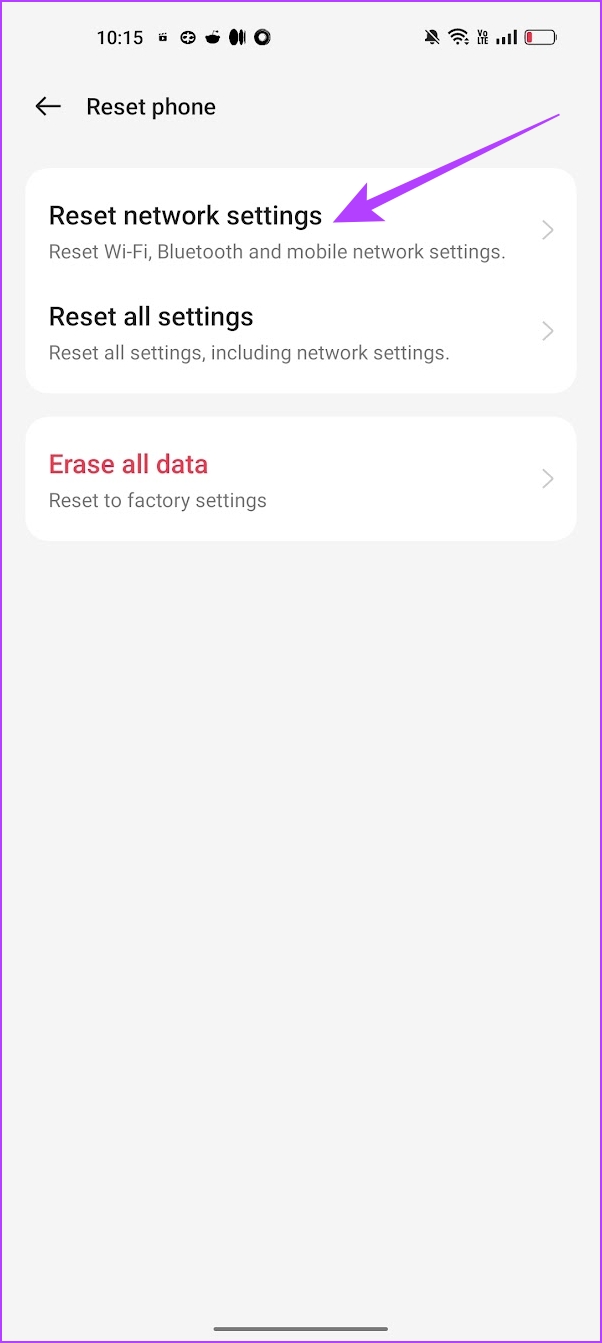
Nếu điều này cũng không hoạt động, hãy thử khởi động lại Instagram.
7. Khởi động lại Instagram
Khởi động lại ứng dụng Instagram là một cách khác để làm mới ứng dụng. Có một cơ hội tốt là sau khi bạn tắt ứng dụng và khởi động lại ứng dụng, bạn sẽ có thể sử dụng ứng dụng mà không gặp bất kỳ sự cố nào. Đây là cách bạn có thể làm điều đó.
Bước 1: Mở cửa sổ đa tác vụ trên điện thoại thông minh của bạn. Nếu bạn không có nút chuyên dụng, hãy kéo nút đó lên trên từ màn hình chính.
Bước 2: Vuốt lên để đóng ứng dụng và mở lại từ Thư viện ứng dụng.
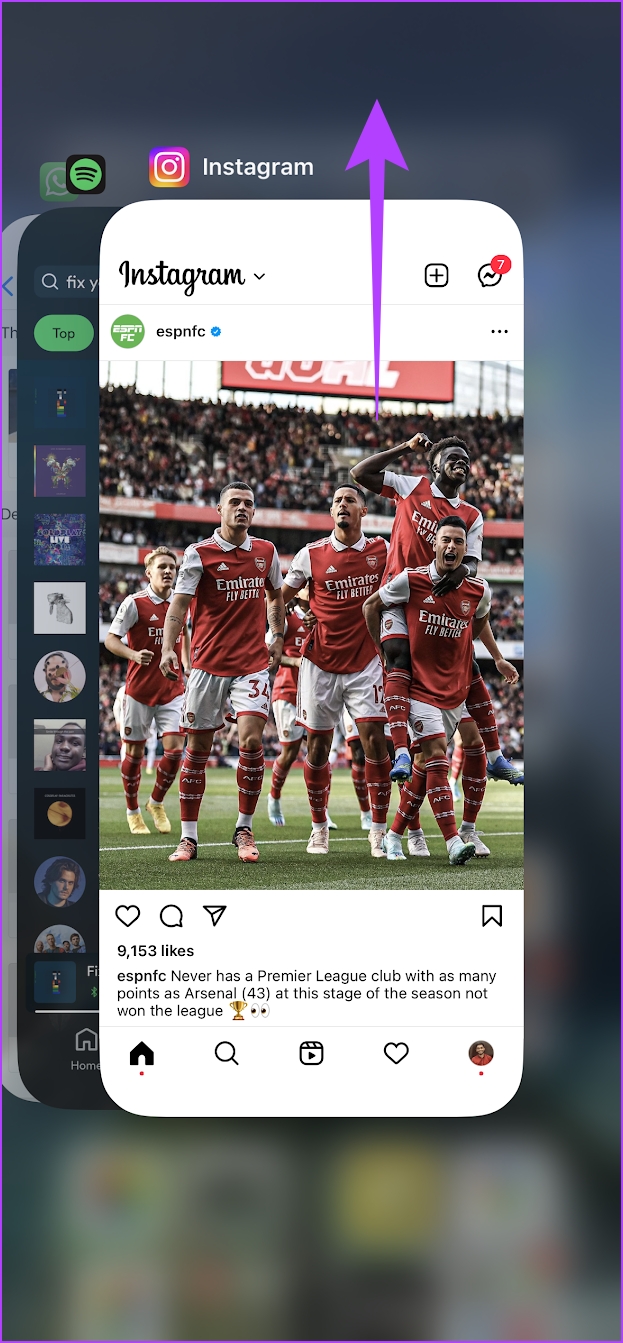
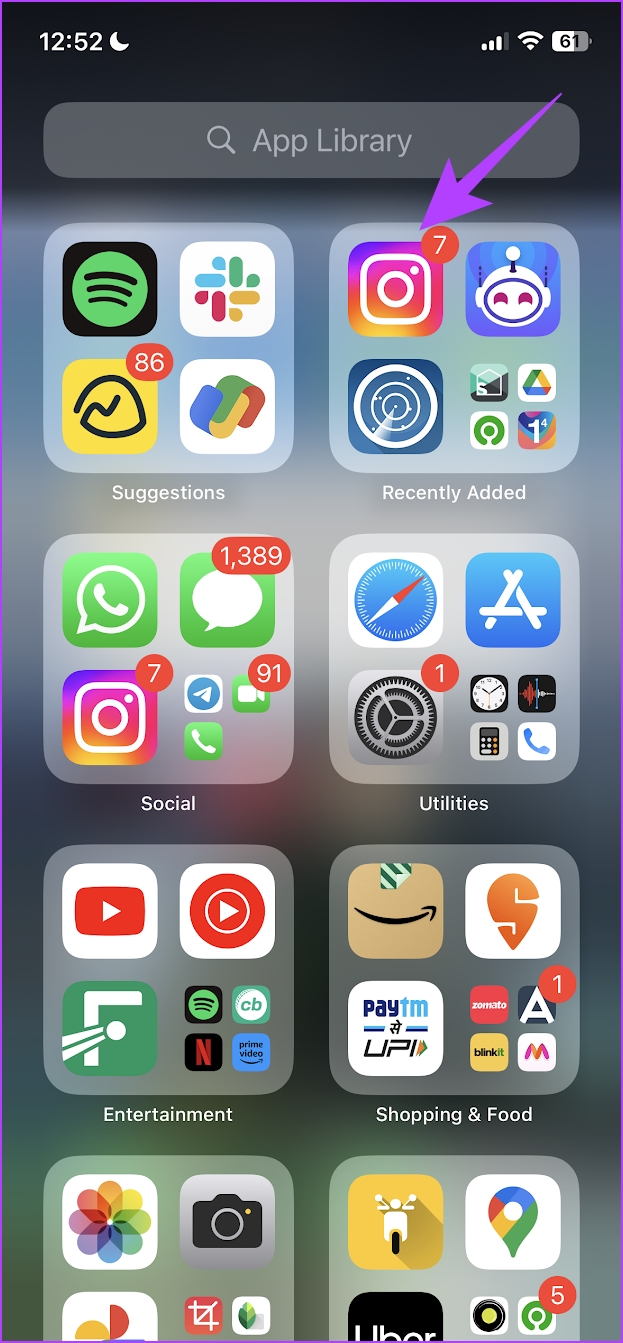
8. Cập nhật Instagram
Nếu một nhóm lớn người dùng không thể thêm vị trí trên Instagram, thì rất có thể là do một lỗi trong phiên bản ứng dụng cụ thể đó gây ra. Do đó, Instagram chắc chắn sẽ chú ý đến nó và đưa ra bản sửa lỗi thông qua một bản cập nhật. Đây là cách bạn có thể kiểm tra các bản cập nhật và cài đặt phiên bản mới nhất của ứng dụng.
Bước 1: Nhấn vào liên kết bên dưới để cập nhật ứng dụng tùy thuộc vào thiết bị của bạn.
Cập nhật Instagram trên iPhone
Cập nhật Instagram trên Android
Bước 2: Nhấn vào Cập nhật và đợi phiên bản Instagram mới nhất tải xuống và cập nhật.

9. Xóa bộ nhớ cache trên Instagram (Android)
Bộ nhớ cache là một dạng dữ liệu tạm thời mà mọi ứng dụng lưu trữ trên bộ nhớ cục bộ của bạn. Điều này giúp ứng dụng tải nhanh một số thành phần, thay vì tải chúng xuống mỗi khi bạn mở ứng dụng.
Tuy nhiên, việc tích lũy bộ đệm có thể gây ra một số sự cố vì một số dữ liệu được lưu trữ có thể thực thi các lỗi gây ra lỗi khi bạn không thể thêm vị trí vào bài đăng hoặc câu chuyện của bạn. Xóa nó thường xuyên là một thực hành tốt. Bạn cũng có thể xem hướng dẫn của chúng tôi về điều gì sẽ xảy ra khi bạn xóa bộ nhớ cache trên Instagram để hiểu rõ hơn.
Lưu ý: Rất tiếc, việc xóa bộ nhớ cache chỉ khả dụng trên thiết bị Android, vì vậy iPhone người dùng có thể chuyển sang bước khắc phục tiếp theo.
Bước 1: Nhấn và giữ ứng dụng Instagram rồi nhấn vào Thông tin ứng dụng.
Bước 2: Nhấn vào Xóa dữ liệu.
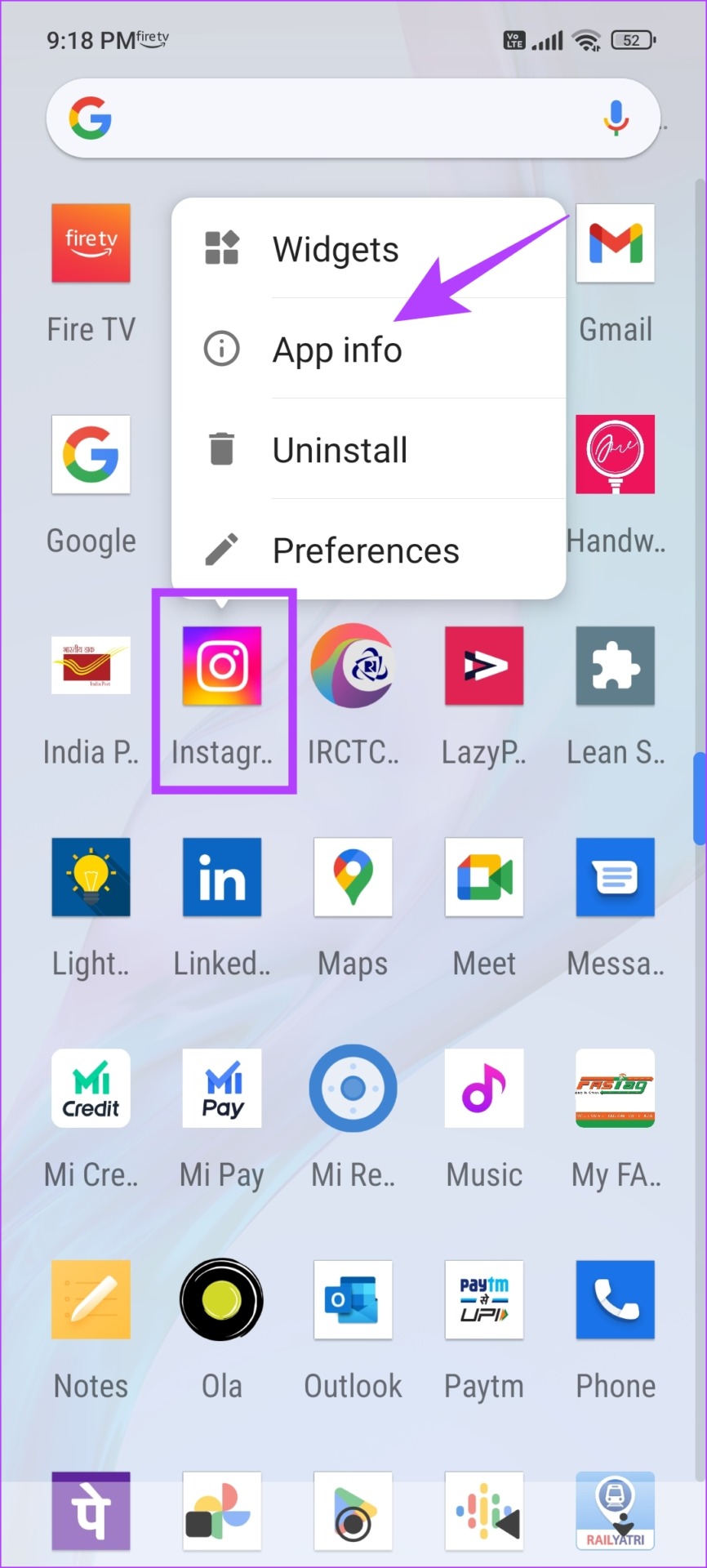
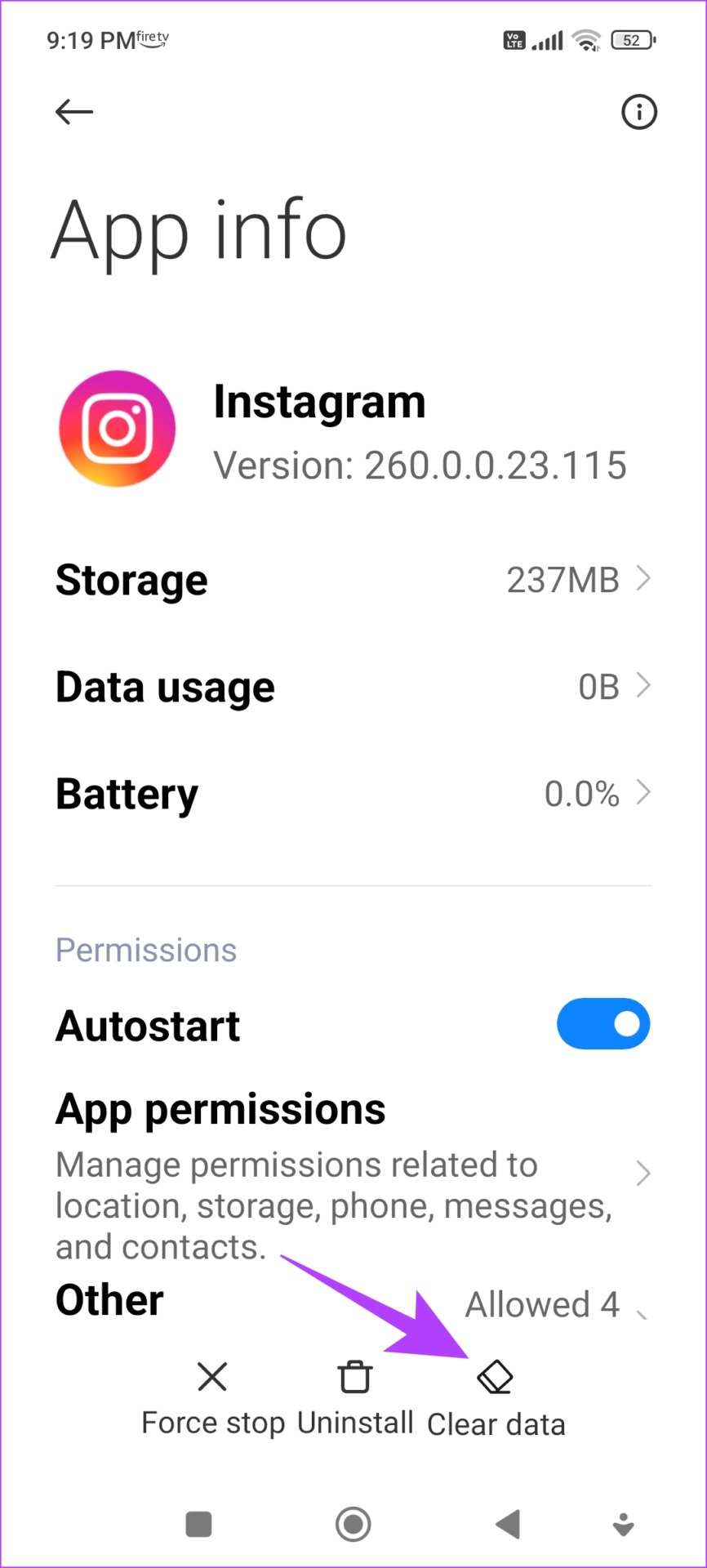
Bước 3: Nhấn vào Xóa bộ nhớ cache và chọn OK để xác nhận.
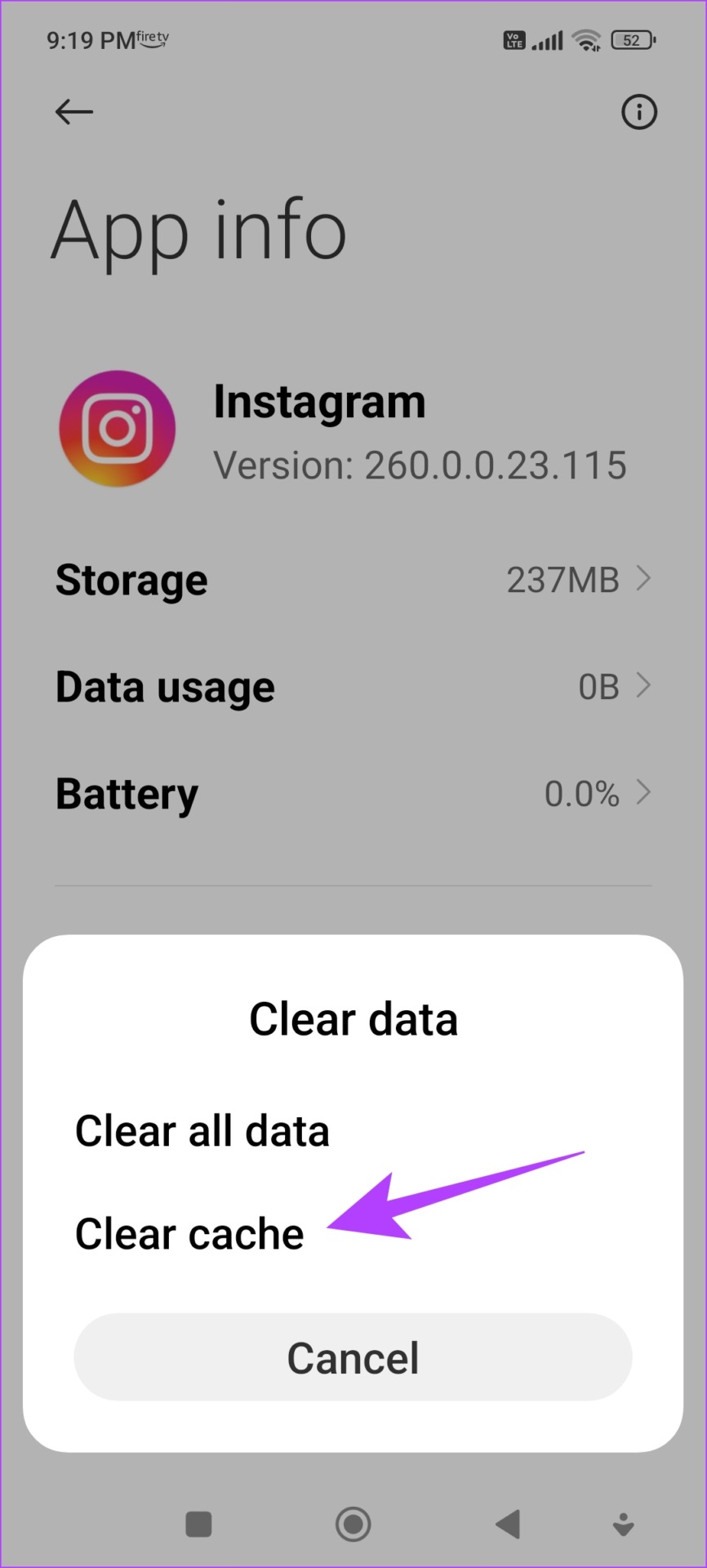
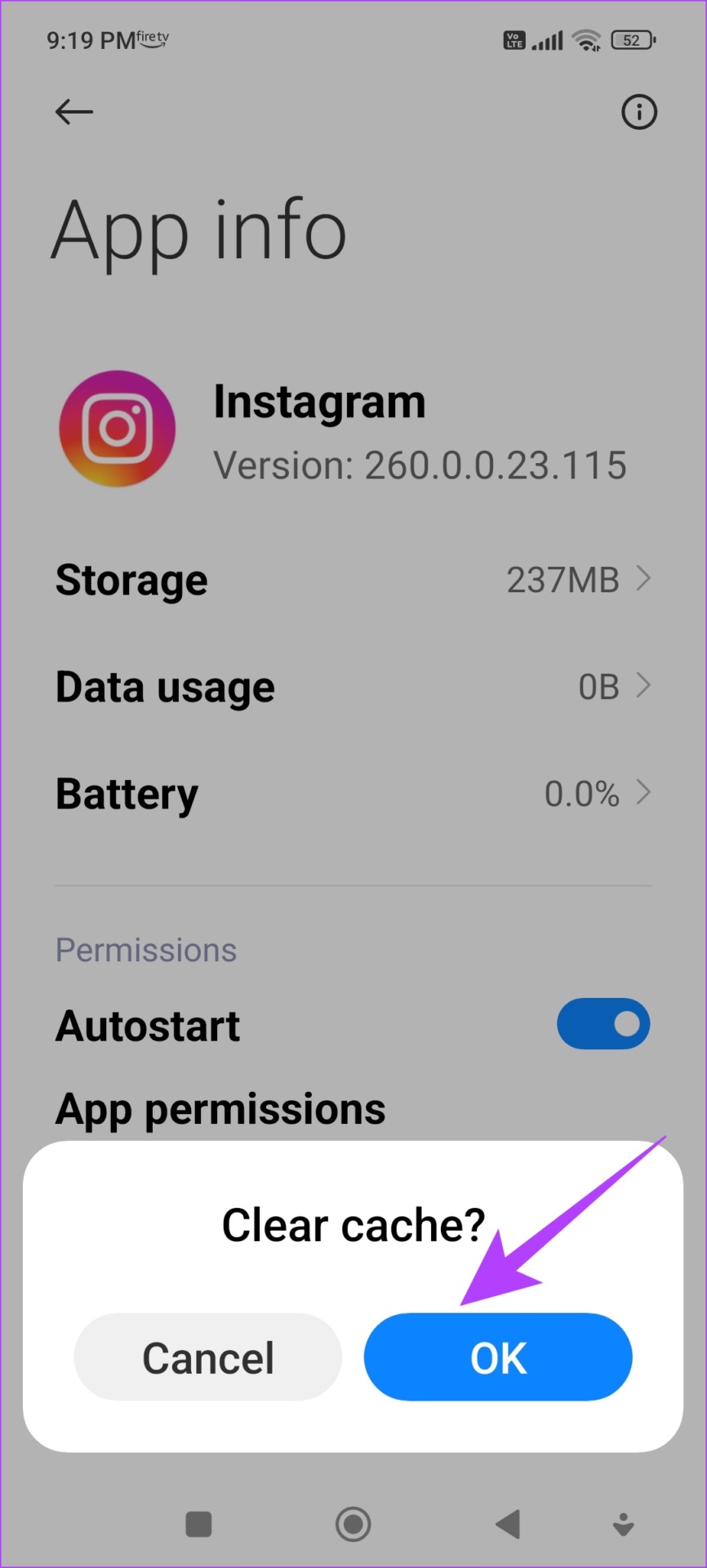
10. Cài đặt lại Instagram
Việc cài đặt lại Instagram về cơ bản cho phép bạn chạy lại ứng dụng, xóa tất cả các cấu hình đã áp dụng trước đó. Có khả năng cao là bạn có thể thêm vị trí vào nội dung của mình mà không gặp bất kỳ sự cố nào trên phiên bản mới của ứng dụng.
Bước 1: Nhấn và giữ biểu tượng Instagram trên màn hình chính màn hình.
Bước 2: Nhấn vào Xóa ứng dụng trên iPhone hoặc Gỡ cài đặt trên Android và xác nhận lại một lần nữa để Xóa ứng dụng.
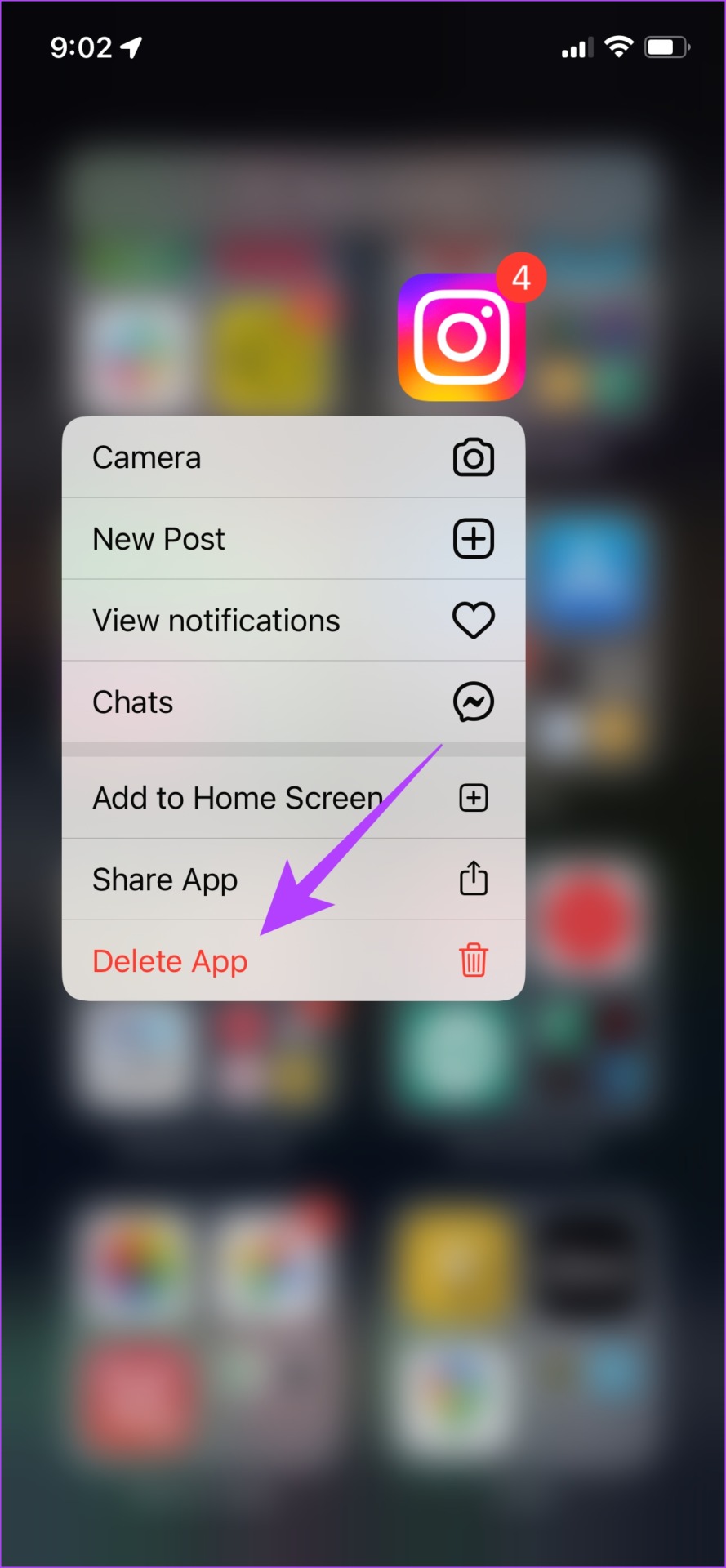
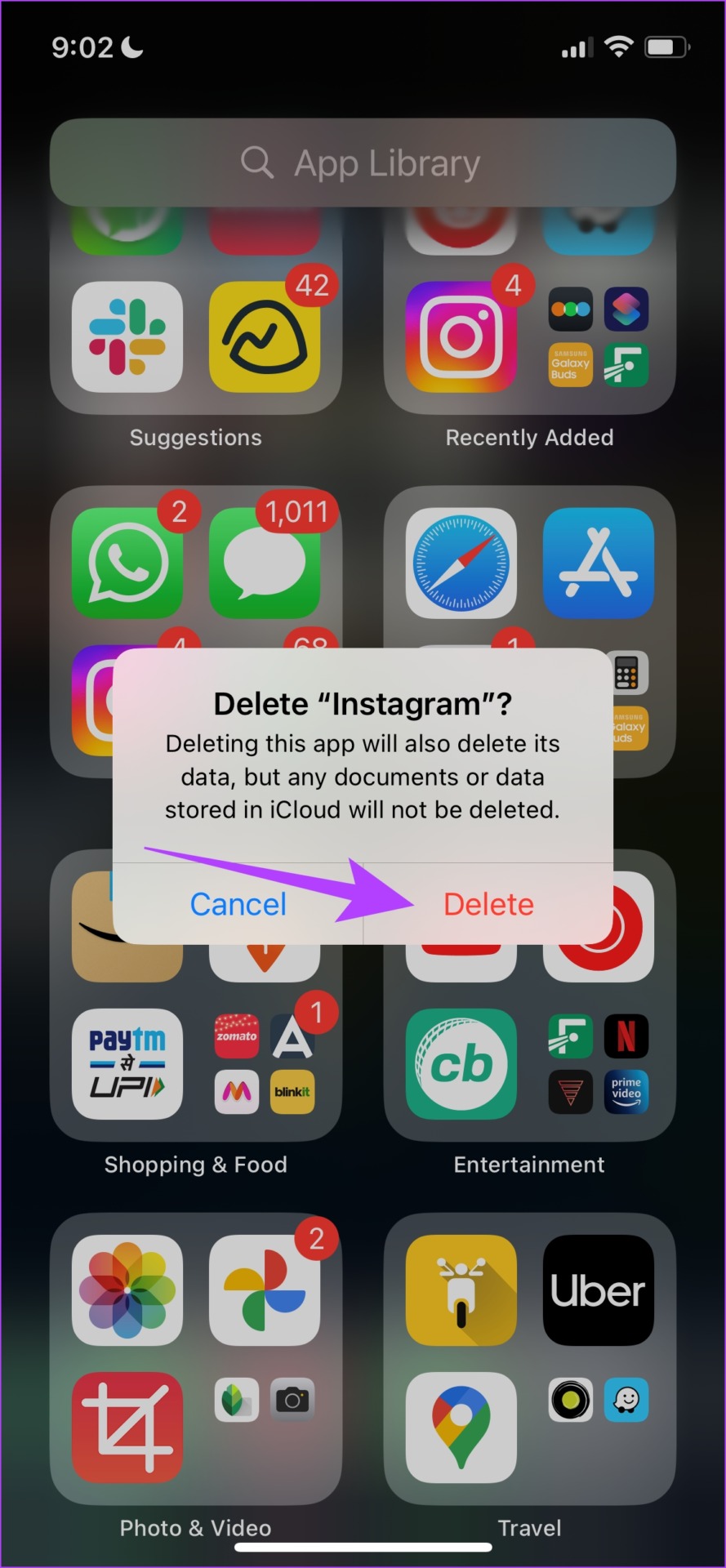
Bước 3: Cài đặt lại ứng dụng bằng liên kết bên dưới.
Cài đặt Instagram trên Android
Thế là xong – đó là mọi thứ bạn cần biết về cách khắc phục sự cố tính năng vị trí Instagram trên iPhone và Android. Nếu bạn có thêm bất kỳ câu hỏi nào, hãy xem phần Câu hỏi thường gặp bên dưới.
Câu hỏi thường gặp về tính năng Vị trí của Instagram không hoạt động
1. Instagram có tự động phát hiện vị trí không?
Có. Nếu vị trí của bạn được bật, Instagram sẽ tự động phát hiện vị trí cho các bài đăng và câu chuyện, đồng thời cung cấp các đề xuất có liên quan.
2. Bạn có thể thêm một vị trí trên tiểu sử Instagram của mình không?
Không. Rất tiếc, không có cách nào để thêm vị trí vào tiểu sử Instagram của bạn.
Hiển thị những nơi nghỉ dưỡng tuyệt vời của bạn
Chúng tôi hy vọng bài viết này đã giúp bạn giải quyết vấn đề vị trí trên Instagram không hoạt động ứng dụng iPhone và Android. Mặc dù ứng dụng Instagram có rất nhiều tính năng để mang lại trải nghiệm truyền thông xã hội tuyệt vời, nhưng những lỗi như thế này thường khiến người dùng khó chịu. Do đó, chúng tôi hy vọng Instagram sẽ làm cho ứng dụng ổn định hơn với các bản cập nhật trong tương lai để đảm bảo việc sử dụng không bị trục trặc.